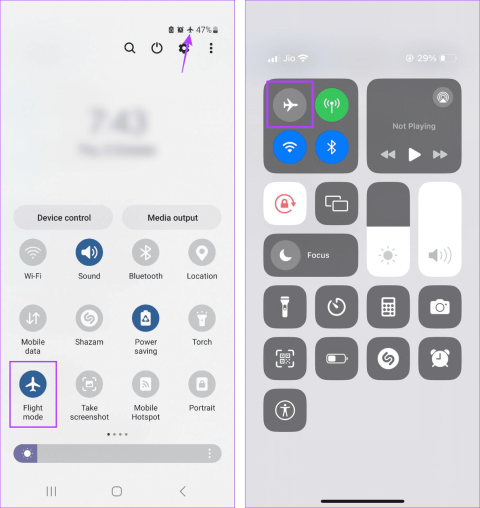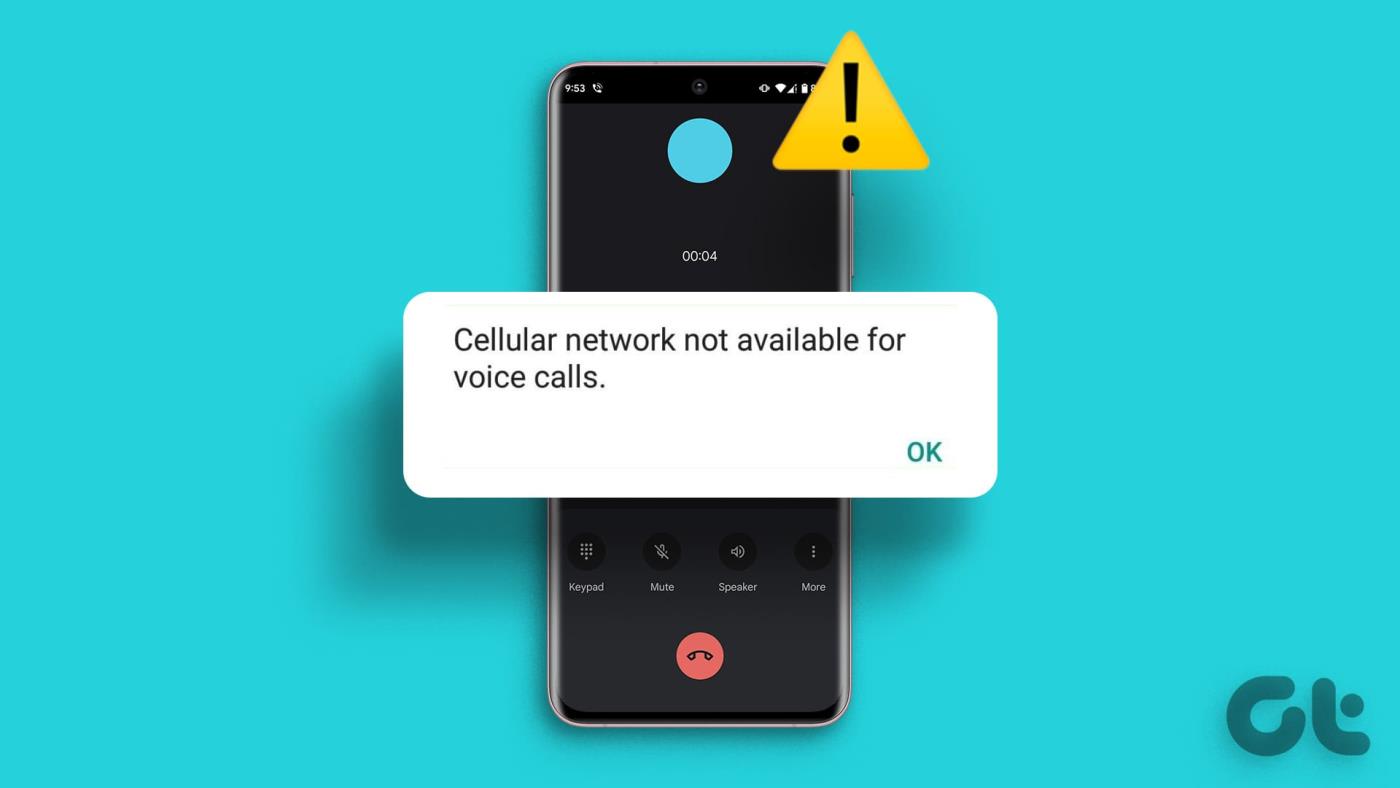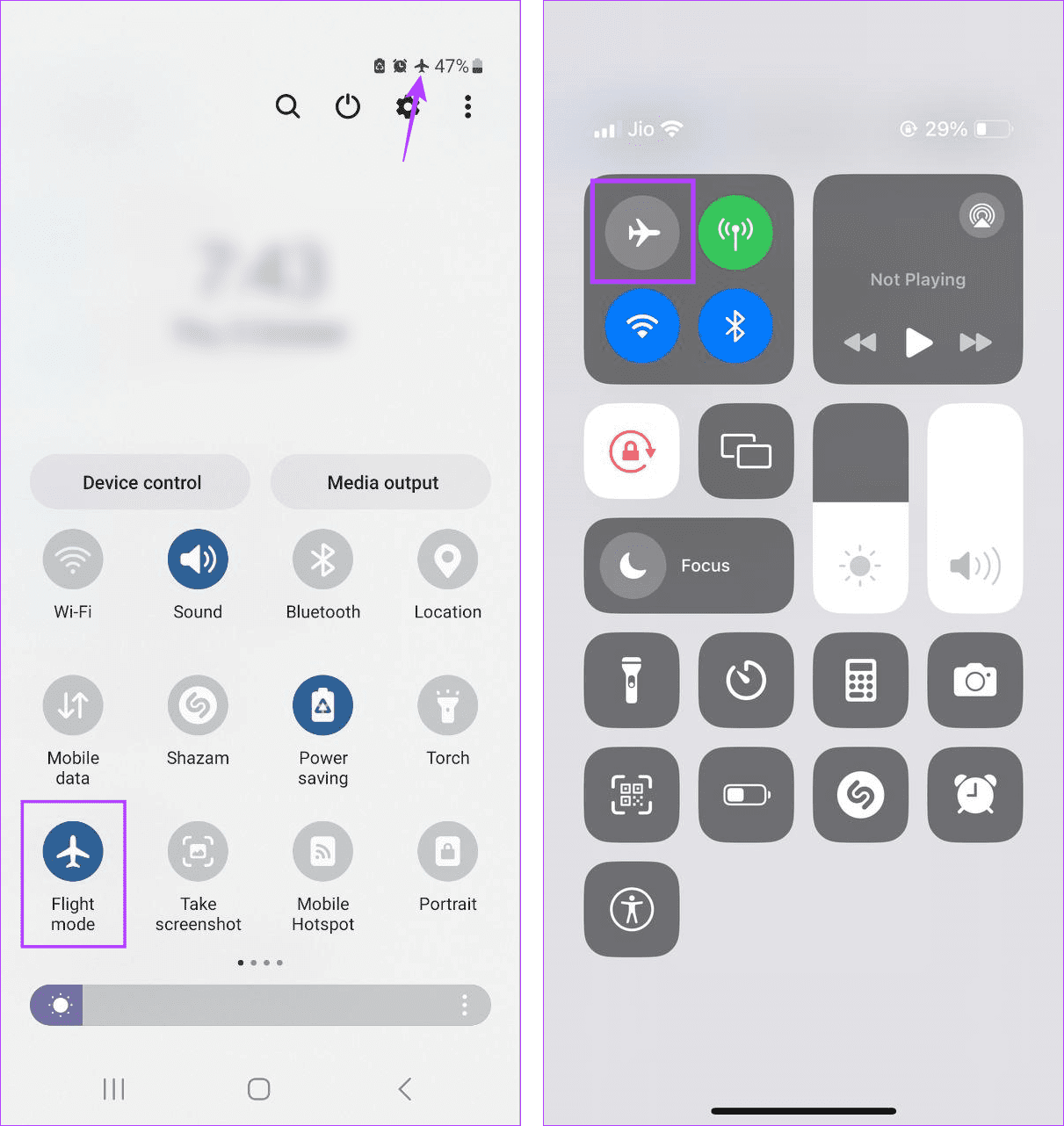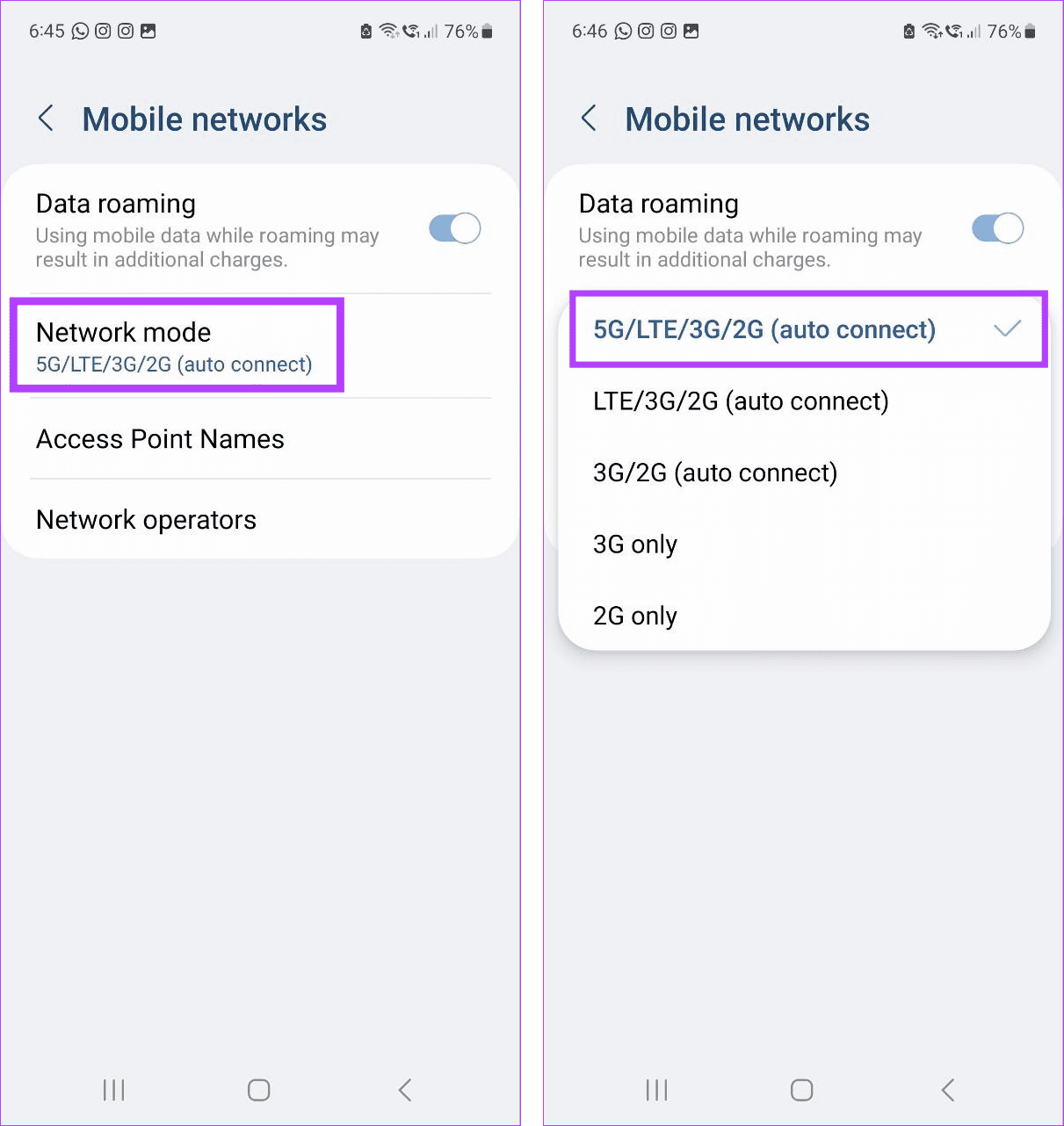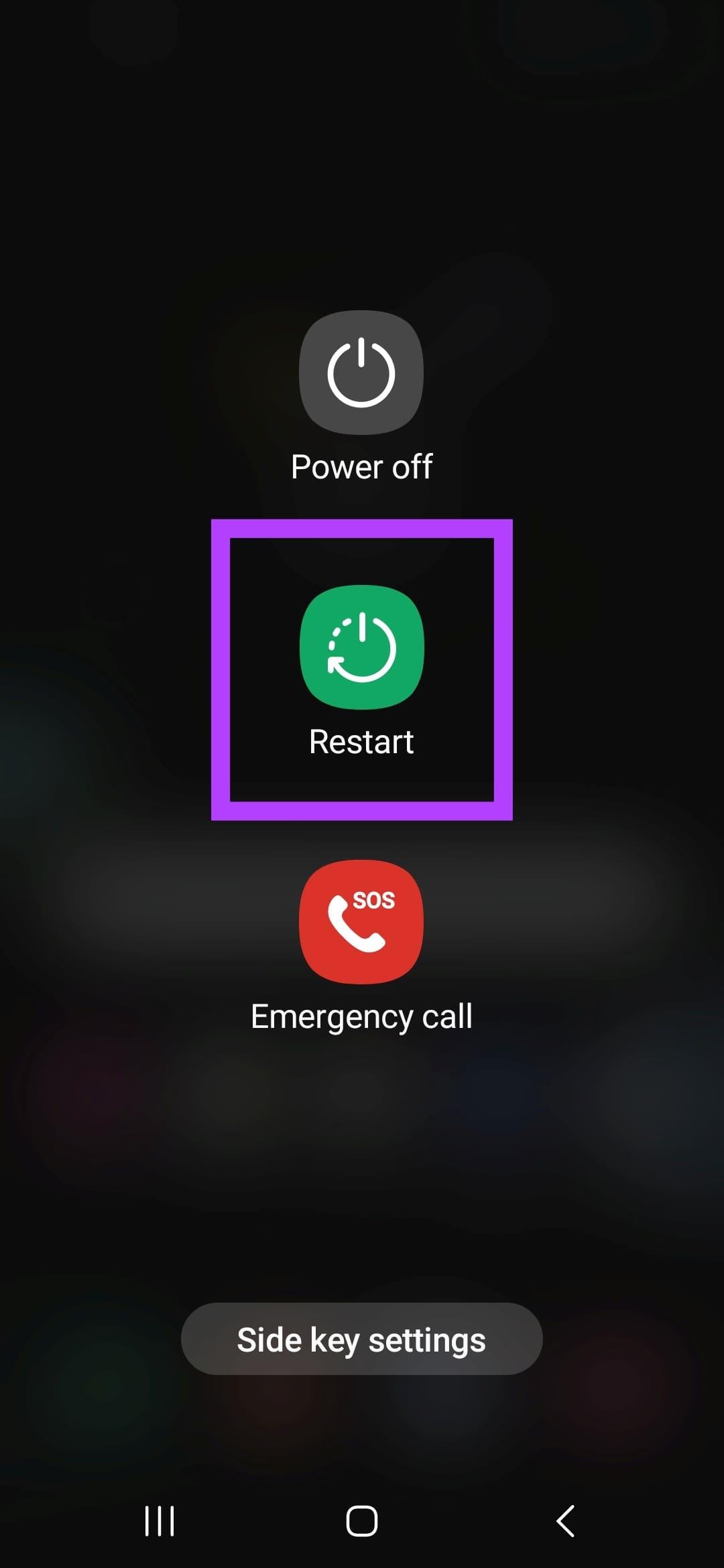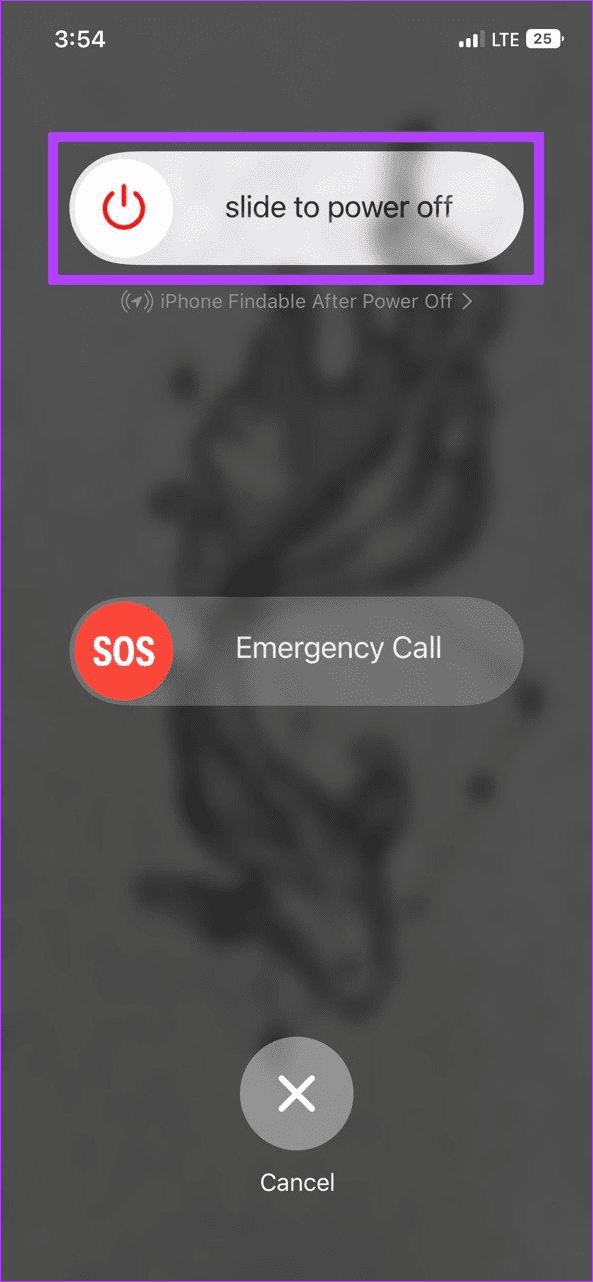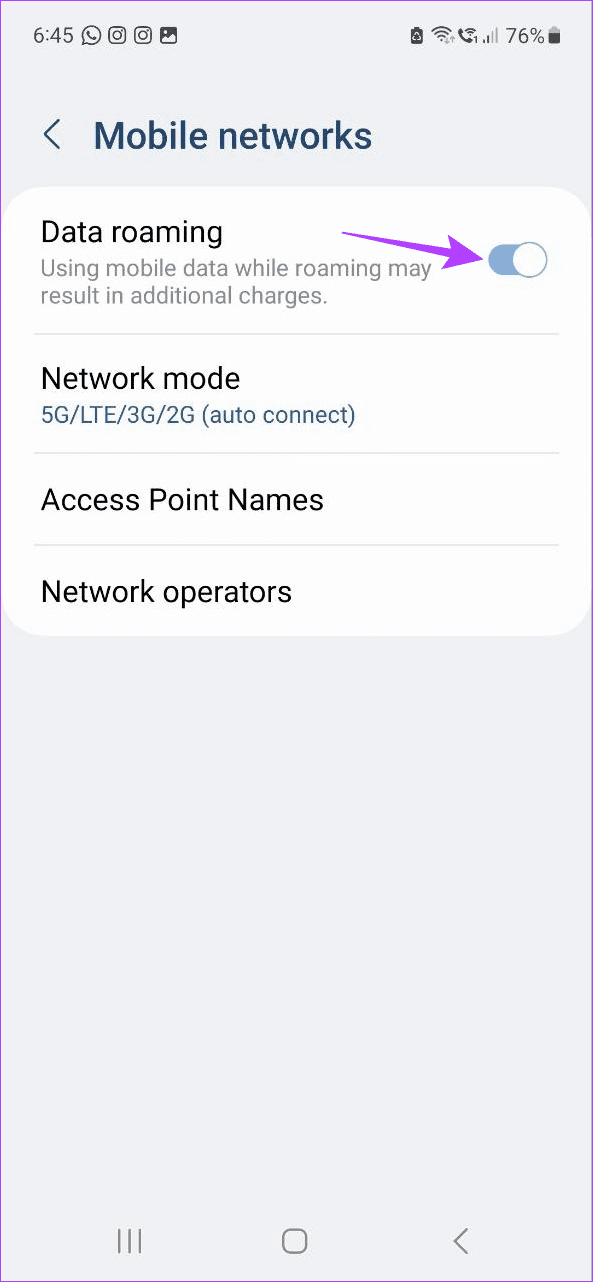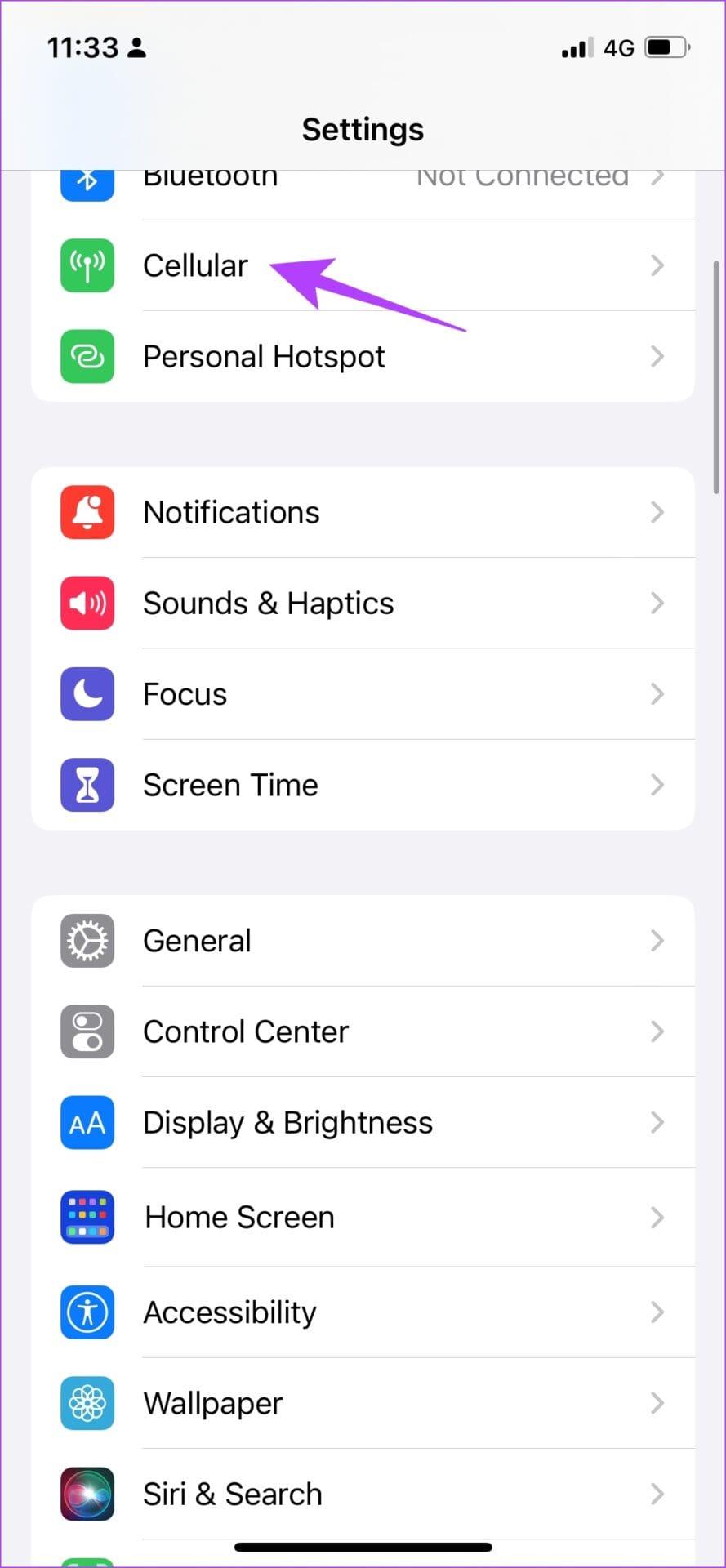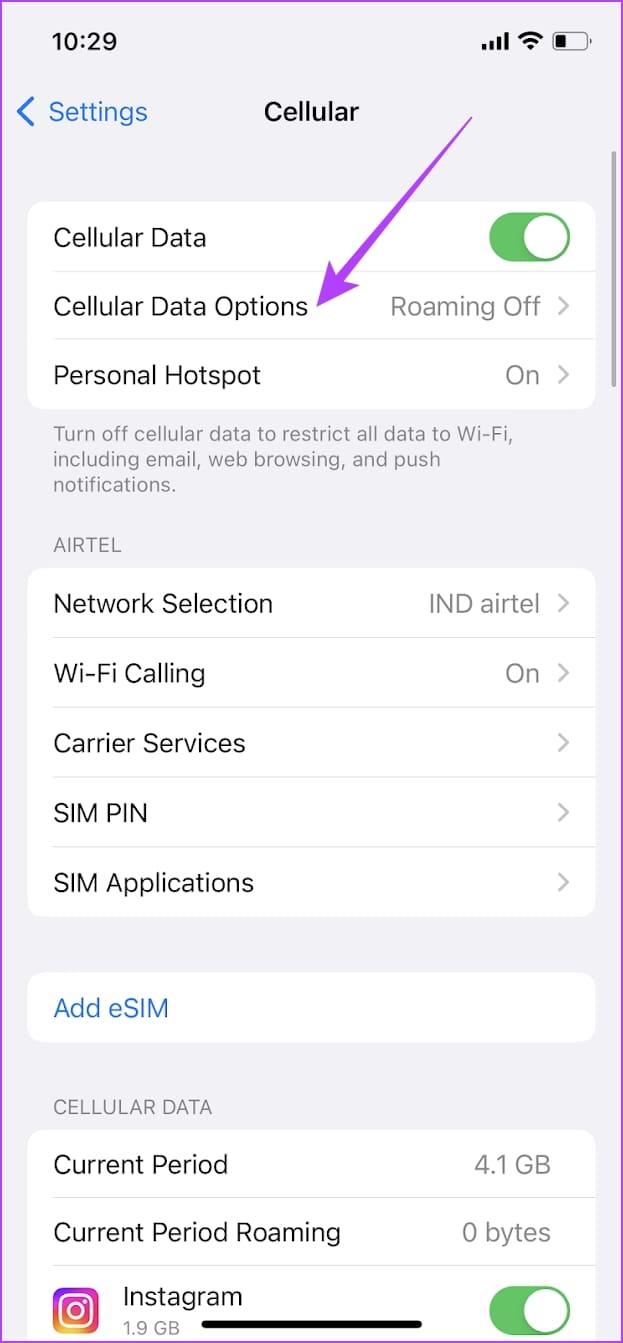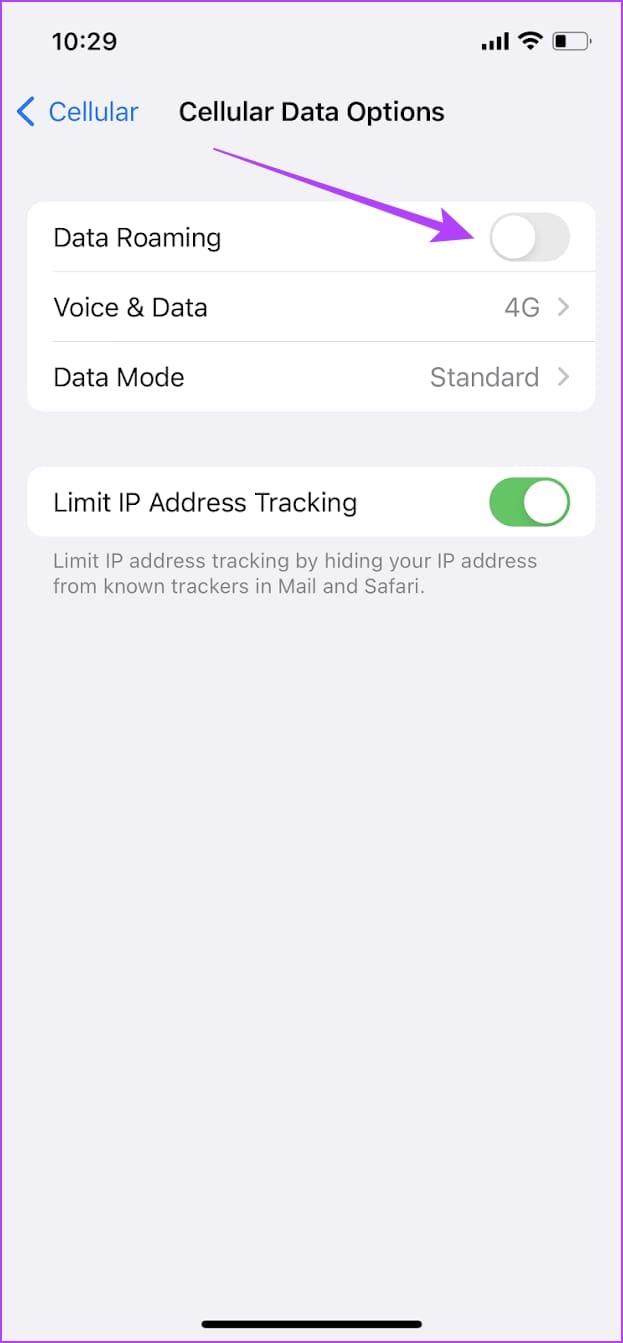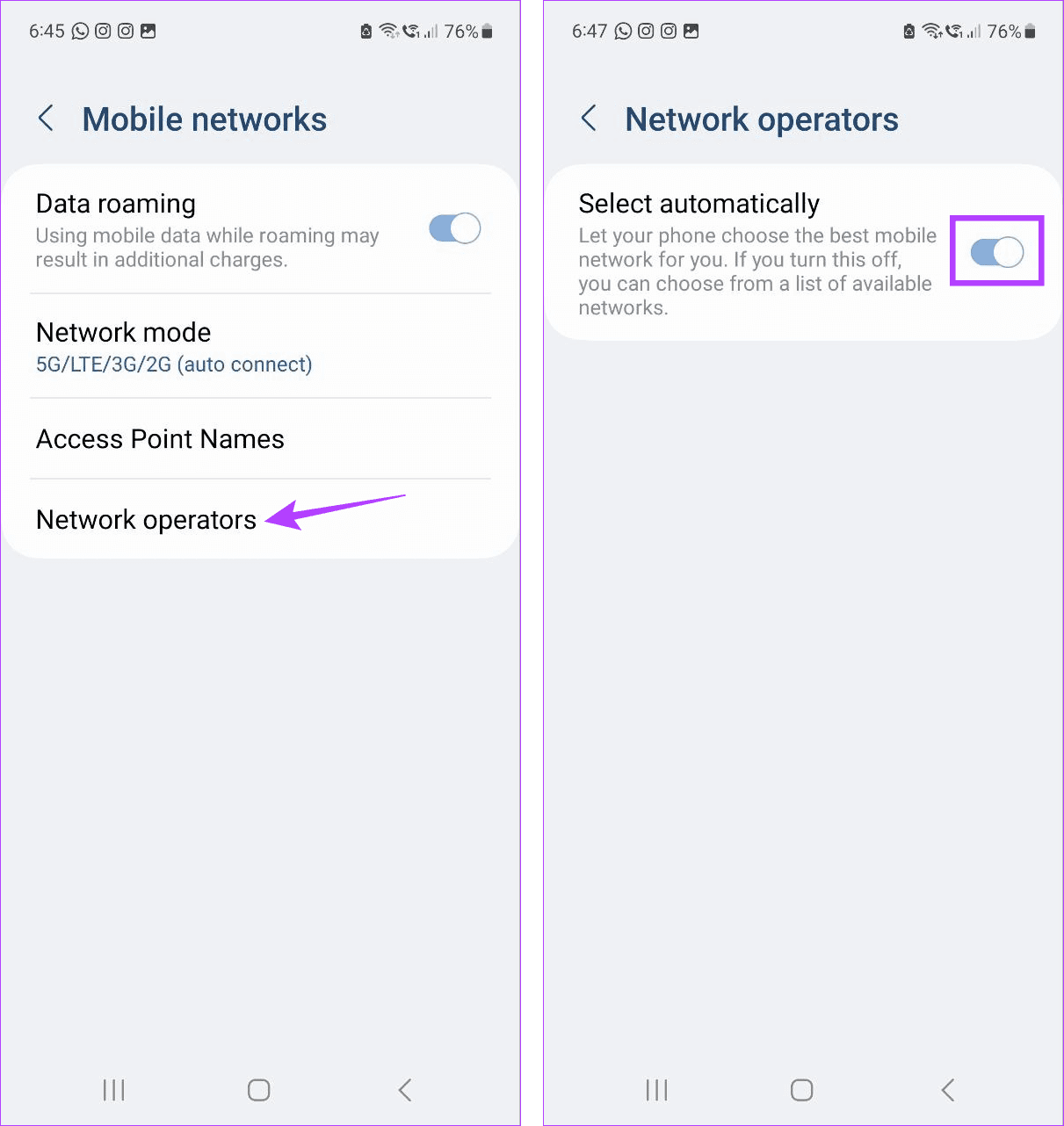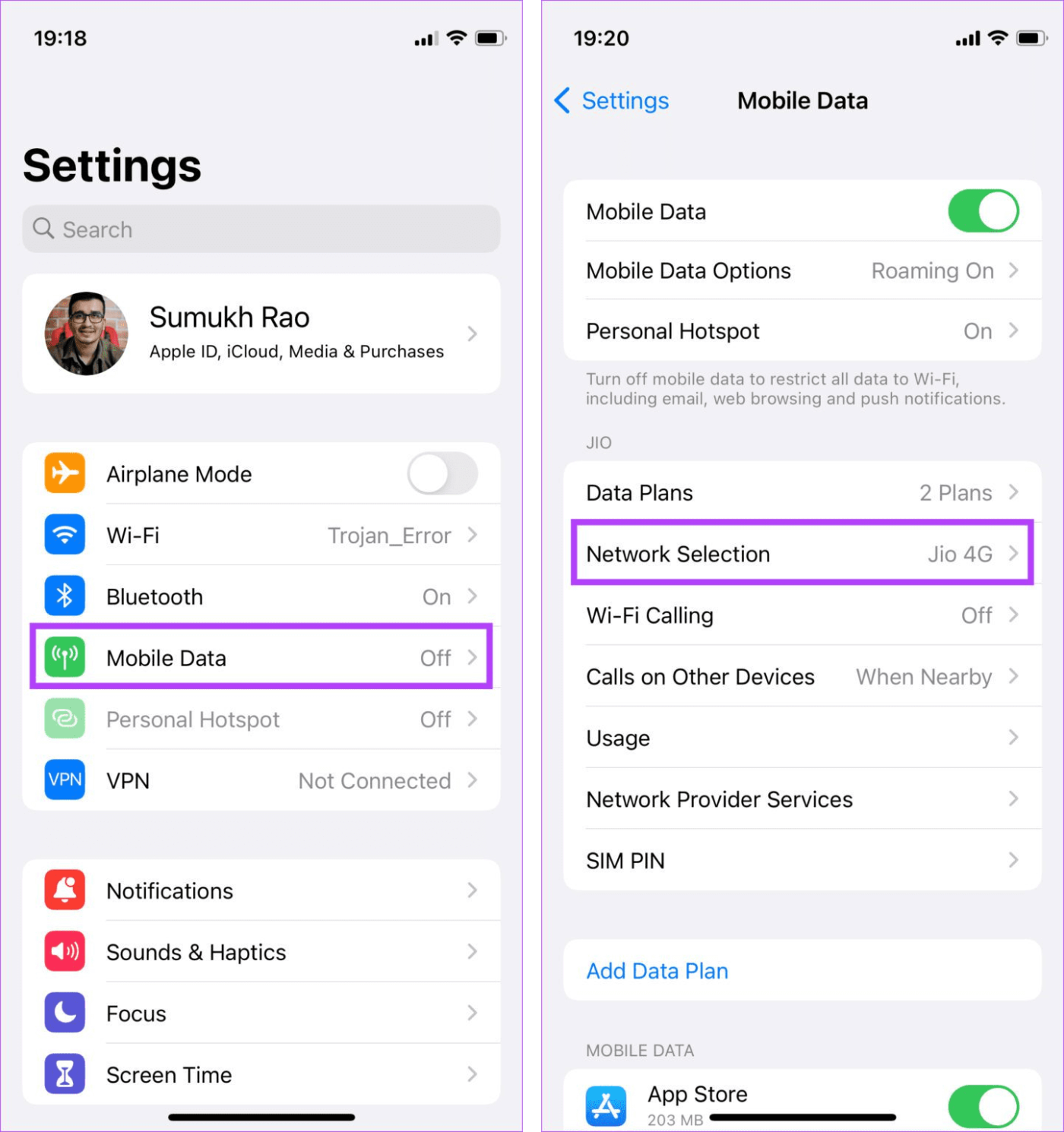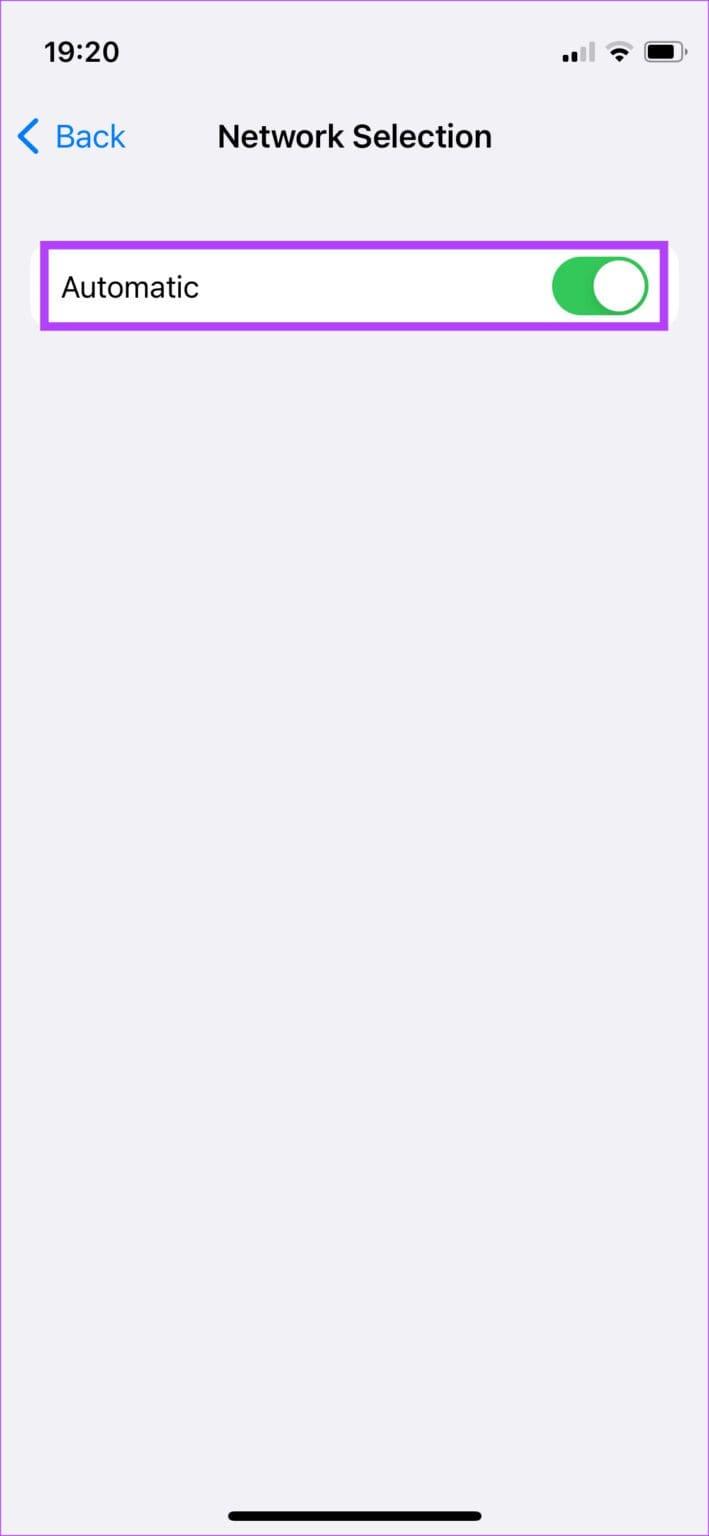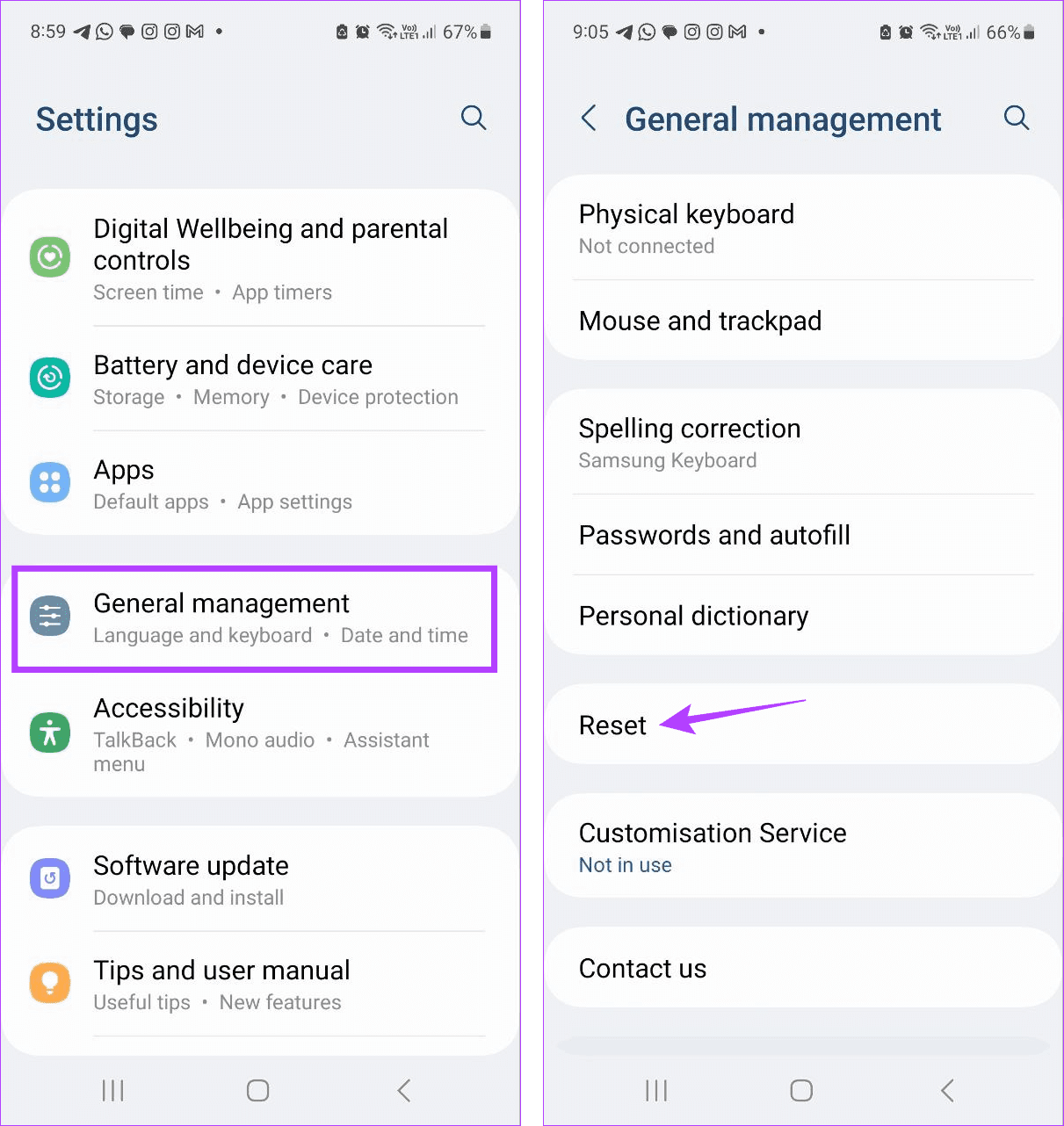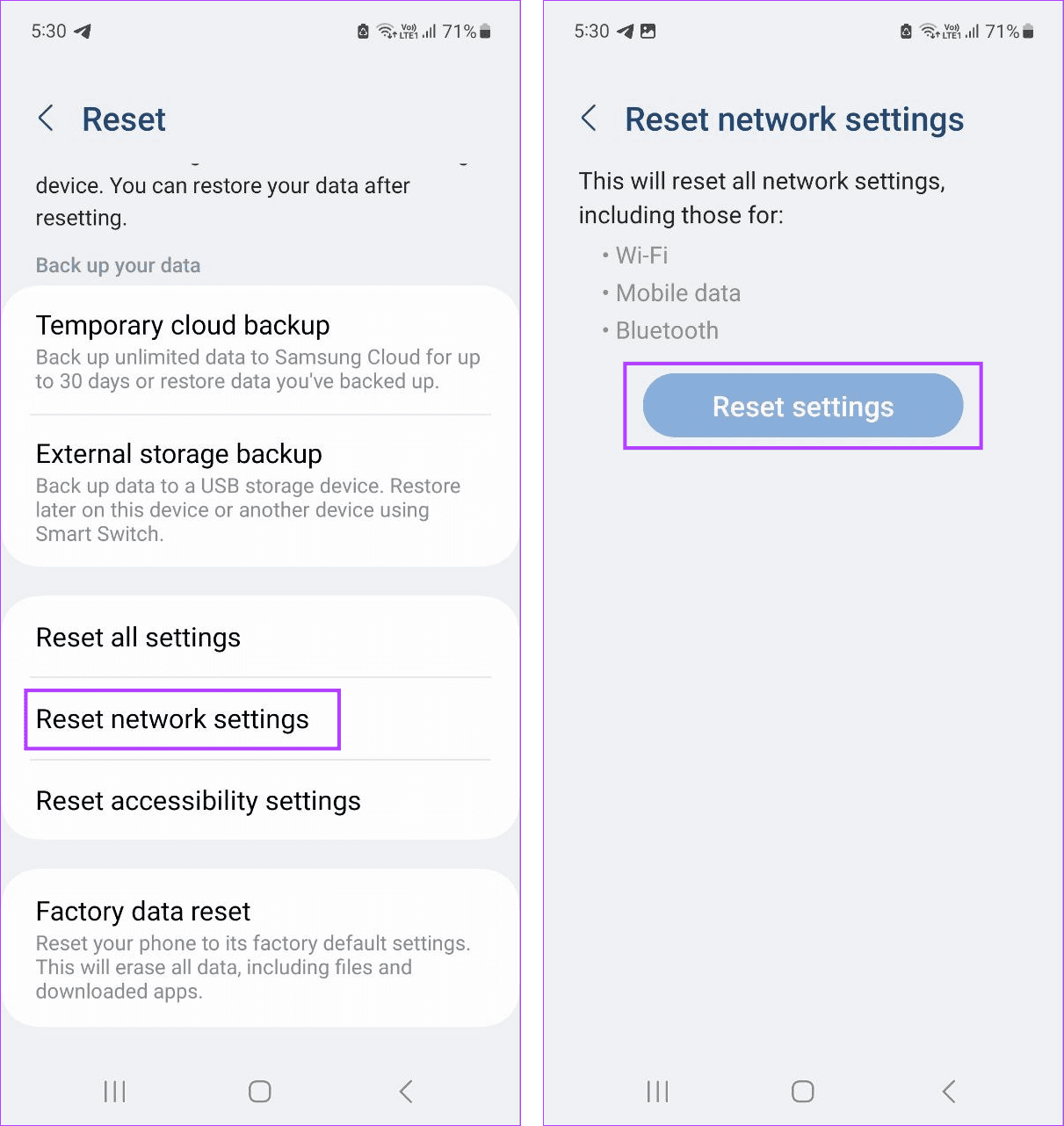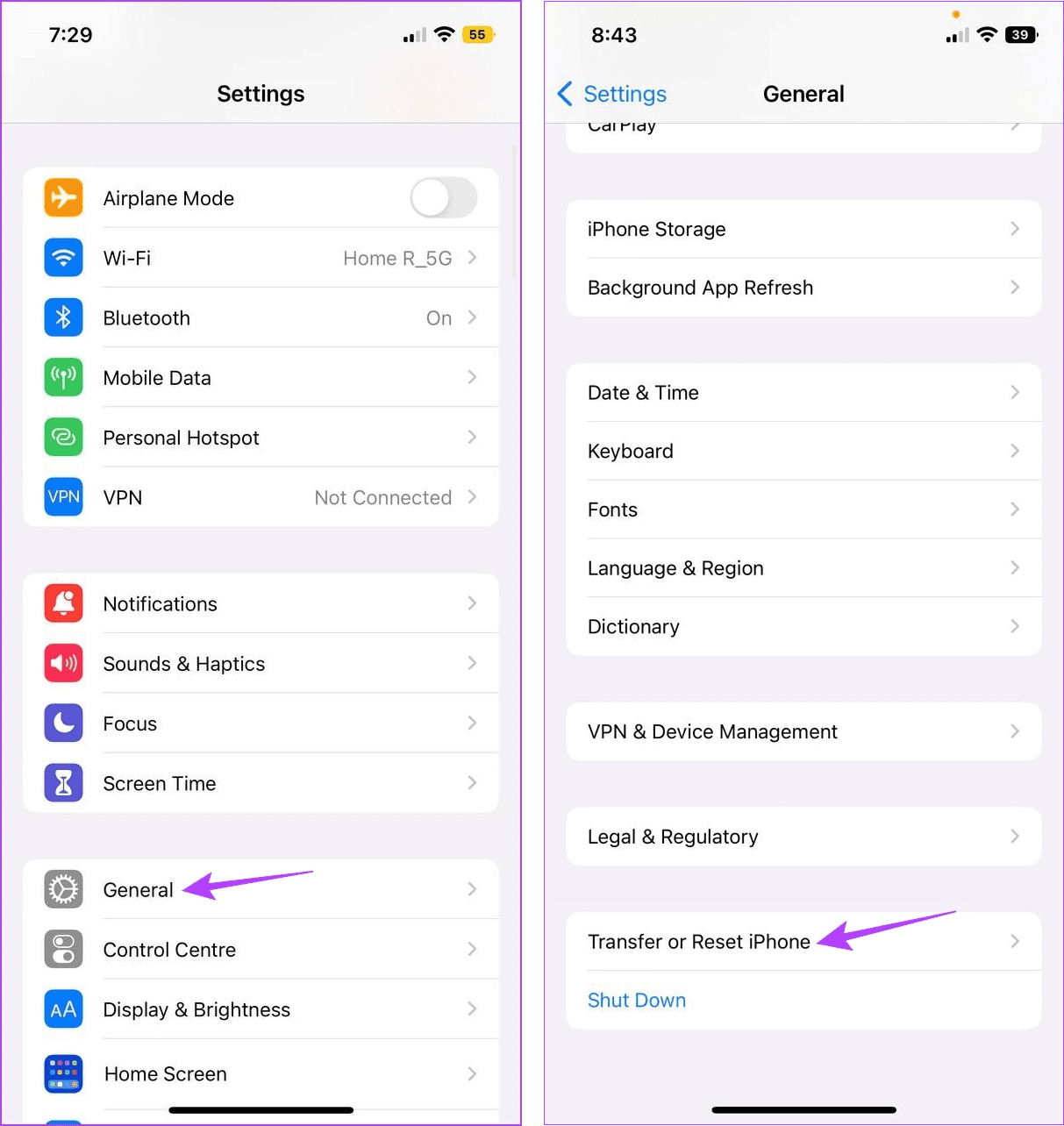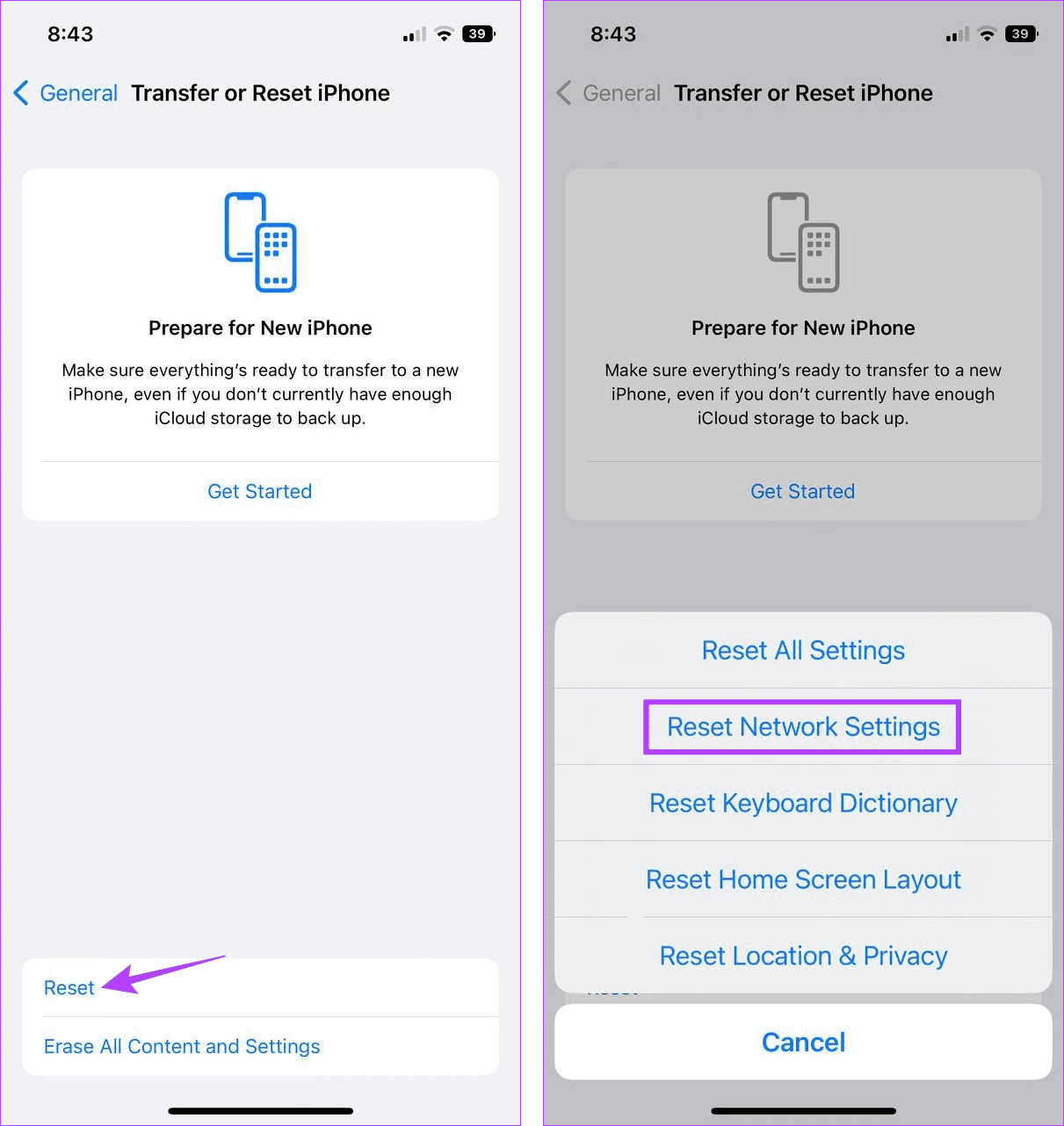La capacidad de realizar llamadas es un requisito básico para cualquier teléfono. Sin embargo, errores como "La red celular no está disponible para llamadas de voz" pueden causar interrupciones. Si también enfrenta este problema, siga leyendo mientras analizamos 10 formas de solucionarlo en Android y iPhone.
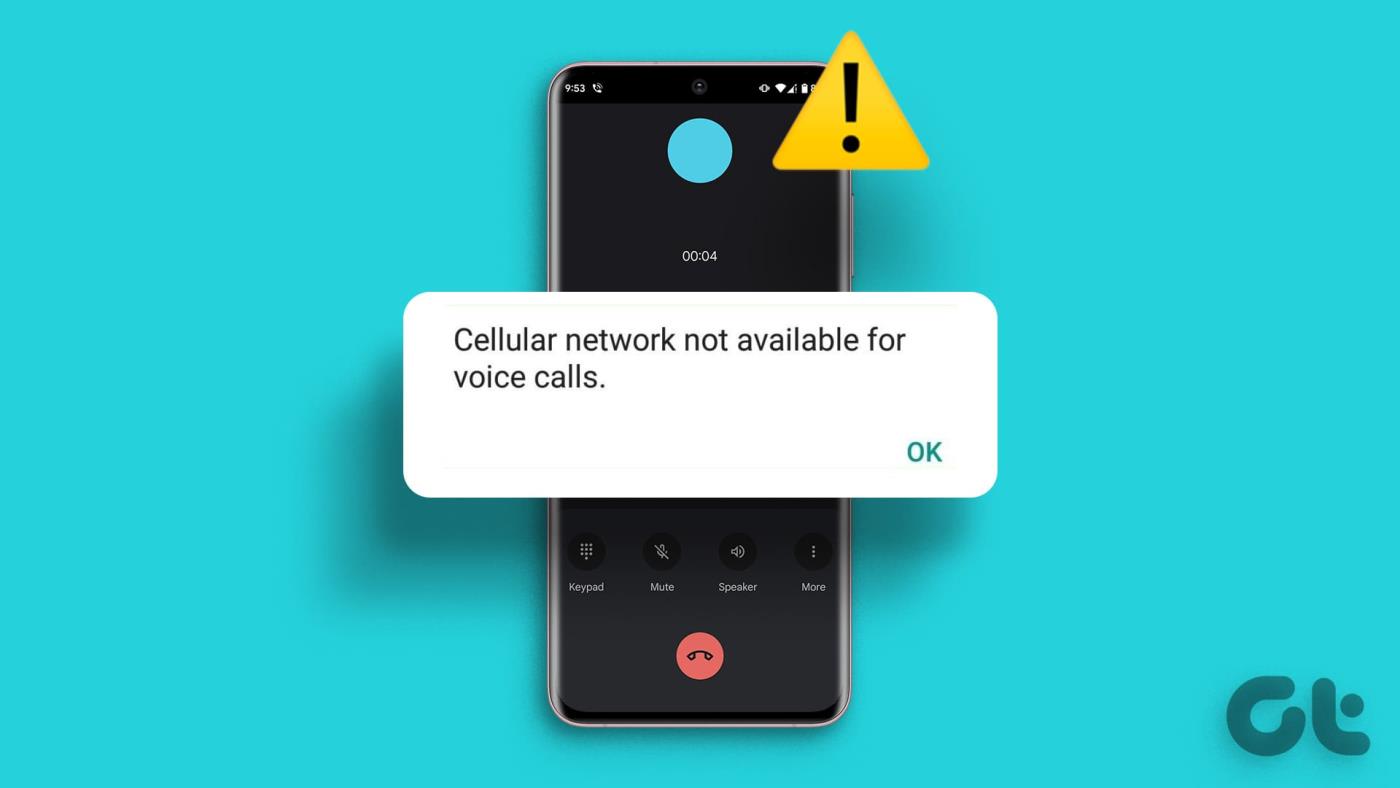
Los errores de llamada como "La red celular no está disponible para llamadas de voz" generalmente están relacionados con problemas de red y SIM. En este caso, puede verificar la configuración de red de su dispositivo. Además, verifique que la tarjeta SIM física no tenga polvo ni daños. Veamos cada método en detalle paso a paso.
1. Verifique la intensidad de la señal de la red
Cuando sus llamadas no se realizan, lo primero que debe verificar es la intensidad de la señal de su teléfono. Si ve barras bajas o no hay red, muévase a una ubicación diferente e intente realizar la llamada nuevamente. También puedes moverte por tu casa y ver si eso mejora la intensidad general de la señal . Una vez que la intensidad de la señal mejore, intente realizar una llamada. Si el problema persiste, continúe solucionando el problema.
Consejo: si resides en un área con problemas de señal, considera cambiar a llamadas por Wi-Fi .
2. Activar y desactivar el modo avión
Como sugiere el nombre, el modo avión ayuda a que su dispositivo esté listo para volar. Para ello, apaga todas las comunicaciones por radio en su teléfono. Luego, una vez apagado, se reinician todas las comunicaciones. Esto puede ayudar a actualizar las conexiones de red en su dispositivo, ayudando a resolver problemas como llamadas que no se realizan.
Puede utilizar la Configuración rápida en Android o el Centro de control en iPhone para activar y desactivar el Modo avión.
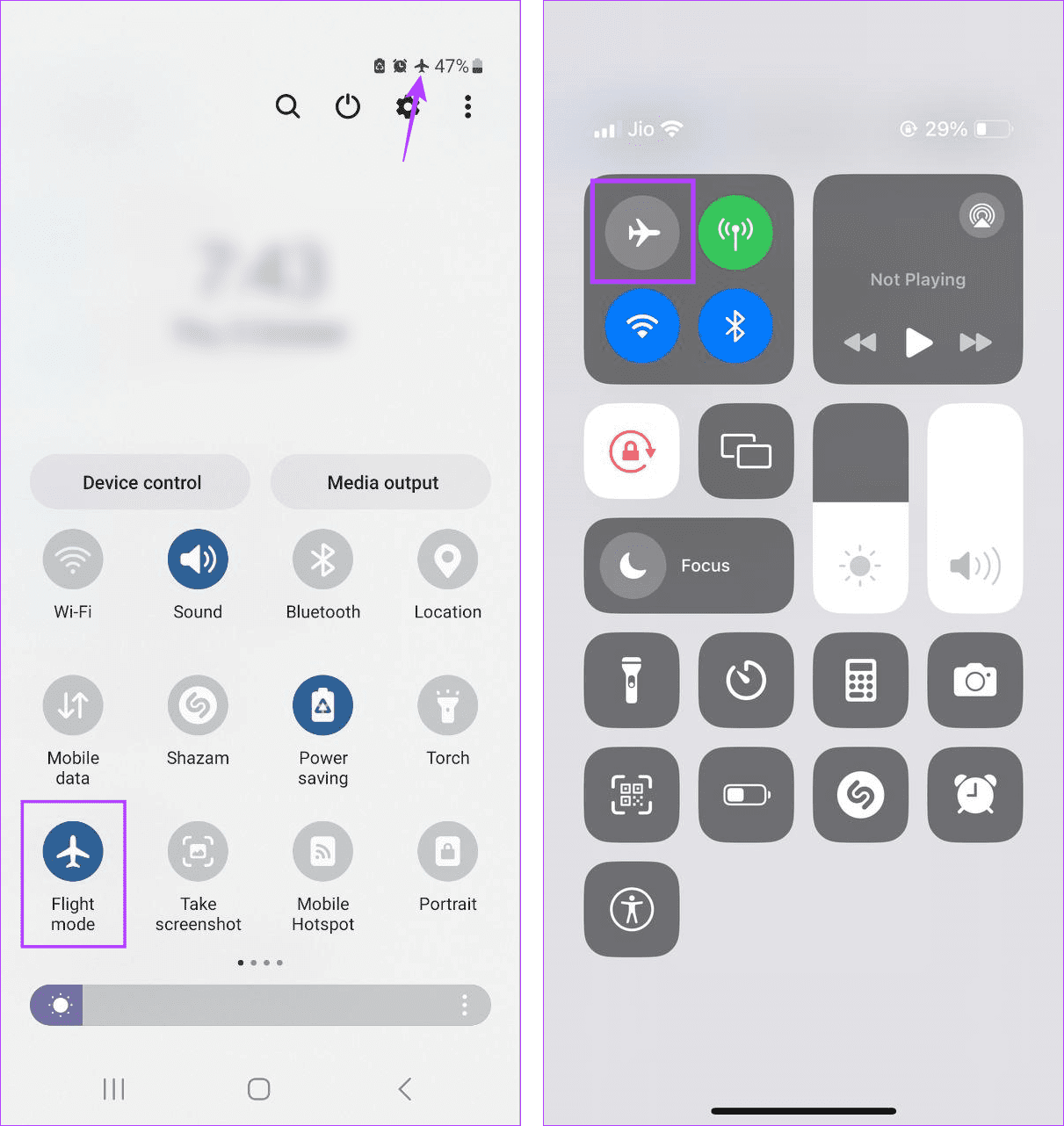
Para obtener más detalles, también puede consultar nuestra explicación sobre cómo habilitar y deshabilitar el Modo avión en su teléfono .
3. Habilite 5G
Si su dispositivo tiene capacidades 5G, puede usarlas para eliminar ciertos errores comunes en las llamadas. Si bien hacer esto puede causar un consumo de batería mayor de lo normal, puede aumentar la eficiencia de su red, solucionando así errores al realizar llamadas. Aquí te explicamos cómo hacerlo en tu dispositivo Android.
Consejo: También puedes consultar nuestro artículo sobre cómo habilitar 5G en iPhone .
Paso 1: abra el menú Configuración y toque Conexiones.
Paso 2: Luego, toca Redes móviles.

Paso 3: Aquí, toca Modo de red.
Paso 4: seleccione el modo de red 5G.
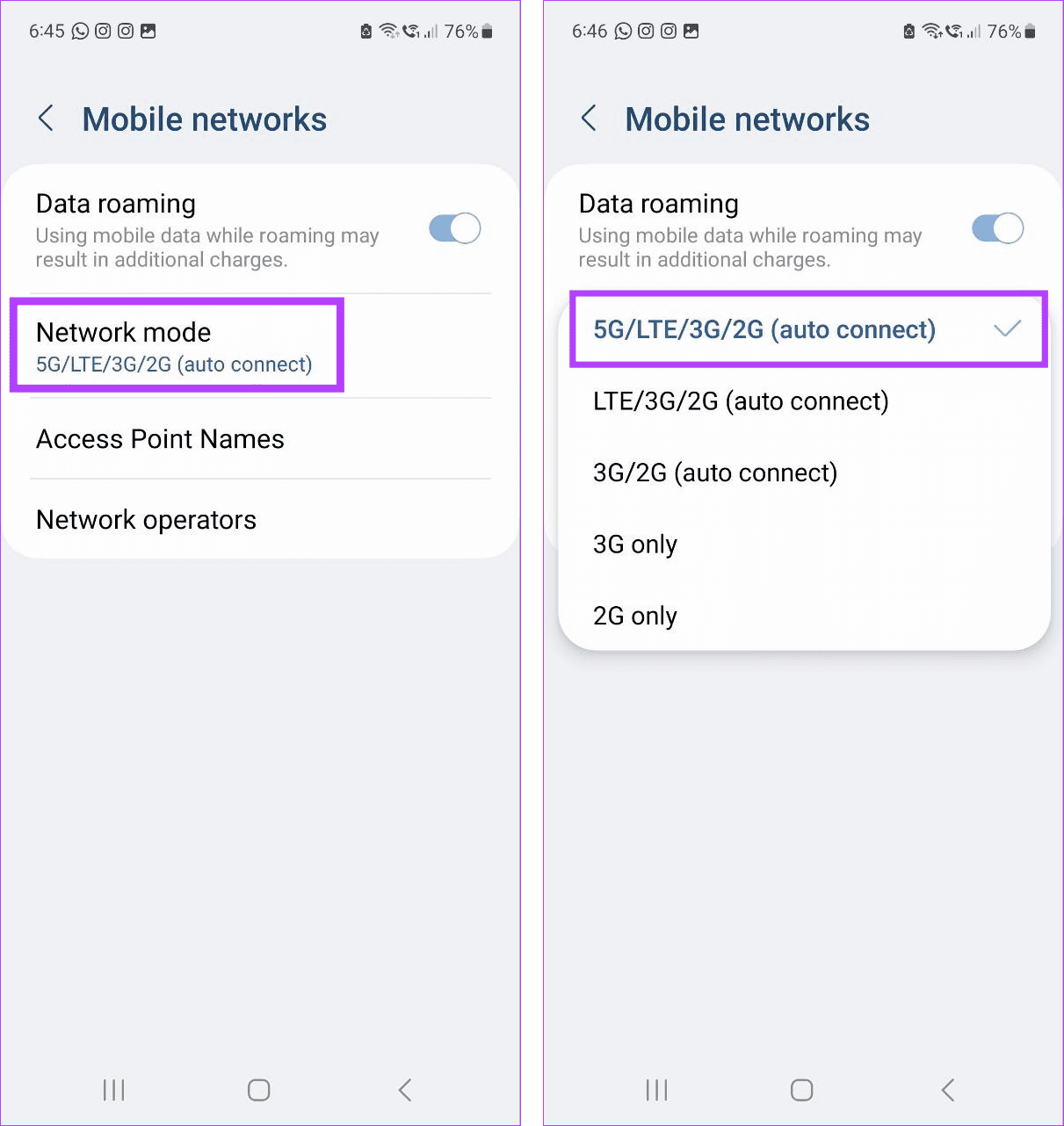
Esto activará 5G en su dispositivo Android. Una vez que aparezca 5G en la barra de red, intenta realizar la llamada nuevamente.
4. Reinicie su dispositivo
Puede solucionar fácilmente fallos temporales de la red y otros problemas reiniciando su dispositivo. Al hacer esto, se reiniciarán todas las características y funciones del dispositivo, incluidos los servicios de llamadas. Una vez hecho esto, puede llamar para ver si el problema se ha resuelto. Así es cómo.
Para Android
Paso 1: Mantenga presionado el botón de Encendido hasta que aparezca el menú de encendido.
Paso 2: Luego, toca Reiniciar.
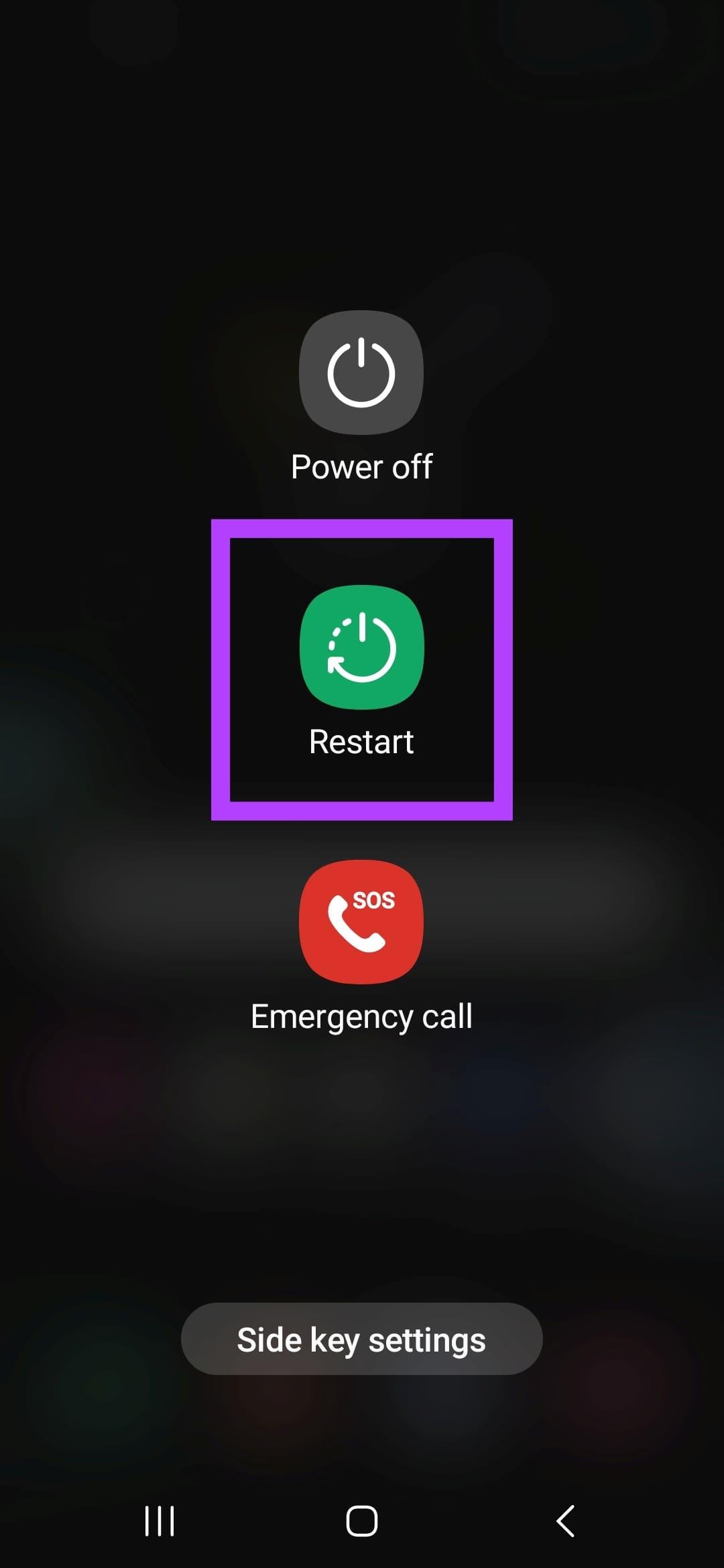
Para Iphone
Paso 1: Dependiendo del modelo de su dispositivo, apague su iPhone siguiendo los pasos que se mencionan a continuación:
- Para iPhone SE de 1.ª generación, 5s, 5c y 5: mantenga presionado el botón superior.
- Para iPhone SE de 2.ª generación en adelante, 7 y 8: mantenga presionado el botón lateral.
- Para iPhone X y superiores: mantenga presionado el botón de encendido y cualquier botón de volumen simultáneamente.
Paso 2: Mantenga presionado y arrastre el control deslizante hasta el final.
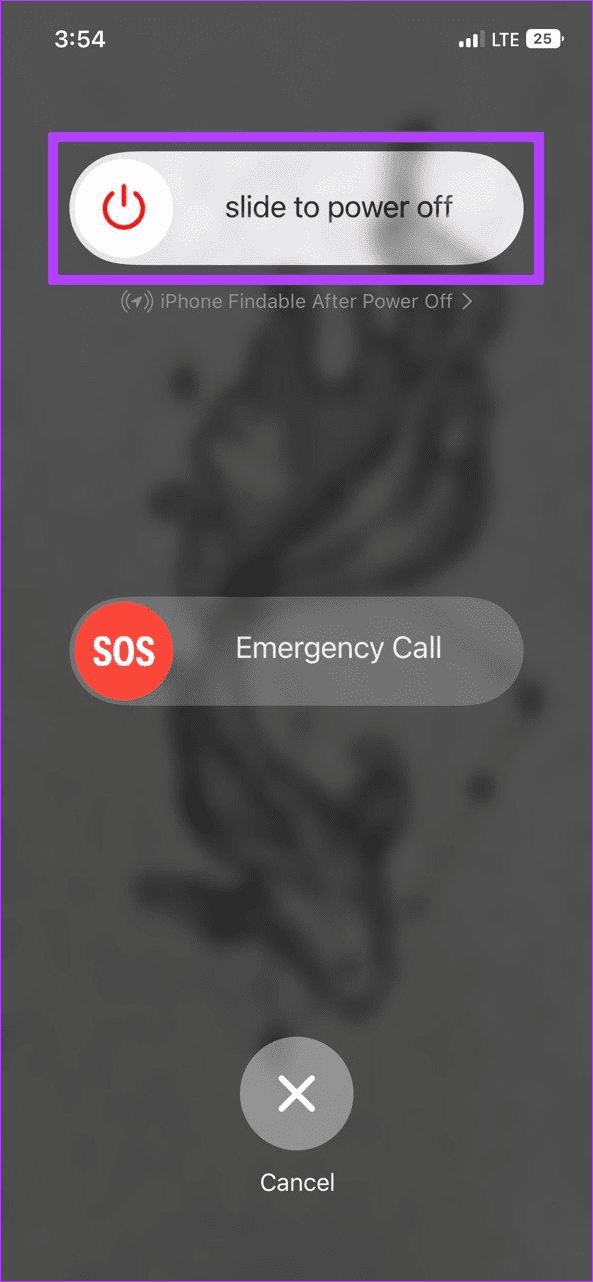
Paso 3: Una vez que la pantalla del dispositivo se quede en blanco, mantenga presionado el botón de Encendido hasta que aparezca el logotipo de Apple.
5. Retire y vuelva a insertar la tarjeta SIM
Los problemas con su tarjeta SIM pueden causar problemas recurrentes en las llamadas. Esta también puede ser la razón por la que sus llamadas no se realizan. En este caso, apague su teléfono y expulse la tarjeta SIM utilizando la herramienta de expulsión de SIM correspondiente. Luego, limpie suavemente la tarjeta SIM y la bandeja y vuelva a insertarla en la ranura correspondiente. Luego, enciende tu dispositivo e intenta realizar una llamada.
Consejo: si tienes problemas repetidos con la tarjeta SIM, considera cambiar a una eSIM .
6. Habilite la itinerancia de datos
Si está de viaje o se ha mudado recientemente a otro lugar, es posible que tenga problemas para realizar llamadas si el roaming de datos está desactivado. Una vez que el roaming de datos esté habilitado , podrá utilizar sus servicios celulares independientemente de dónde se encuentre, siempre que su plan lo admita. He aquí cómo hacerlo.
Para Android
Paso 1: Abra Configuración y toque Conexiones.
Paso 2: Ahora, toca Redes móviles.

Paso 3: Luego, activa la opción de roaming de datos.
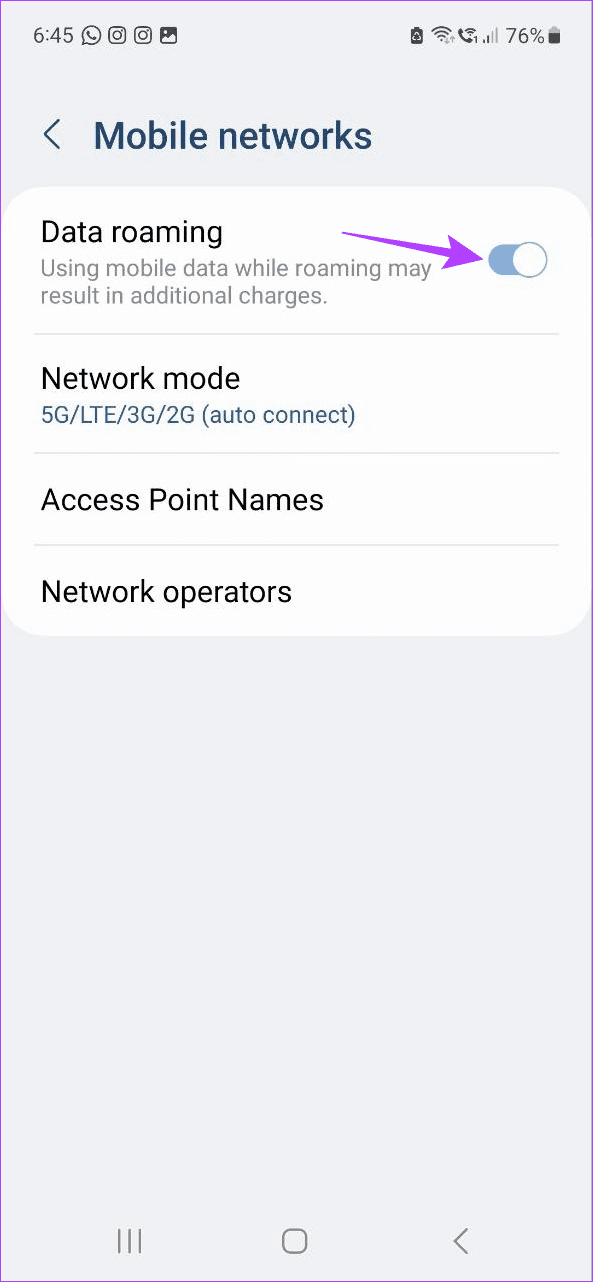
Para Iphone
Paso 1: abre la aplicación Configuración y toca Celular.
Paso 2: Luego, toca 'Opciones de datos móviles'.
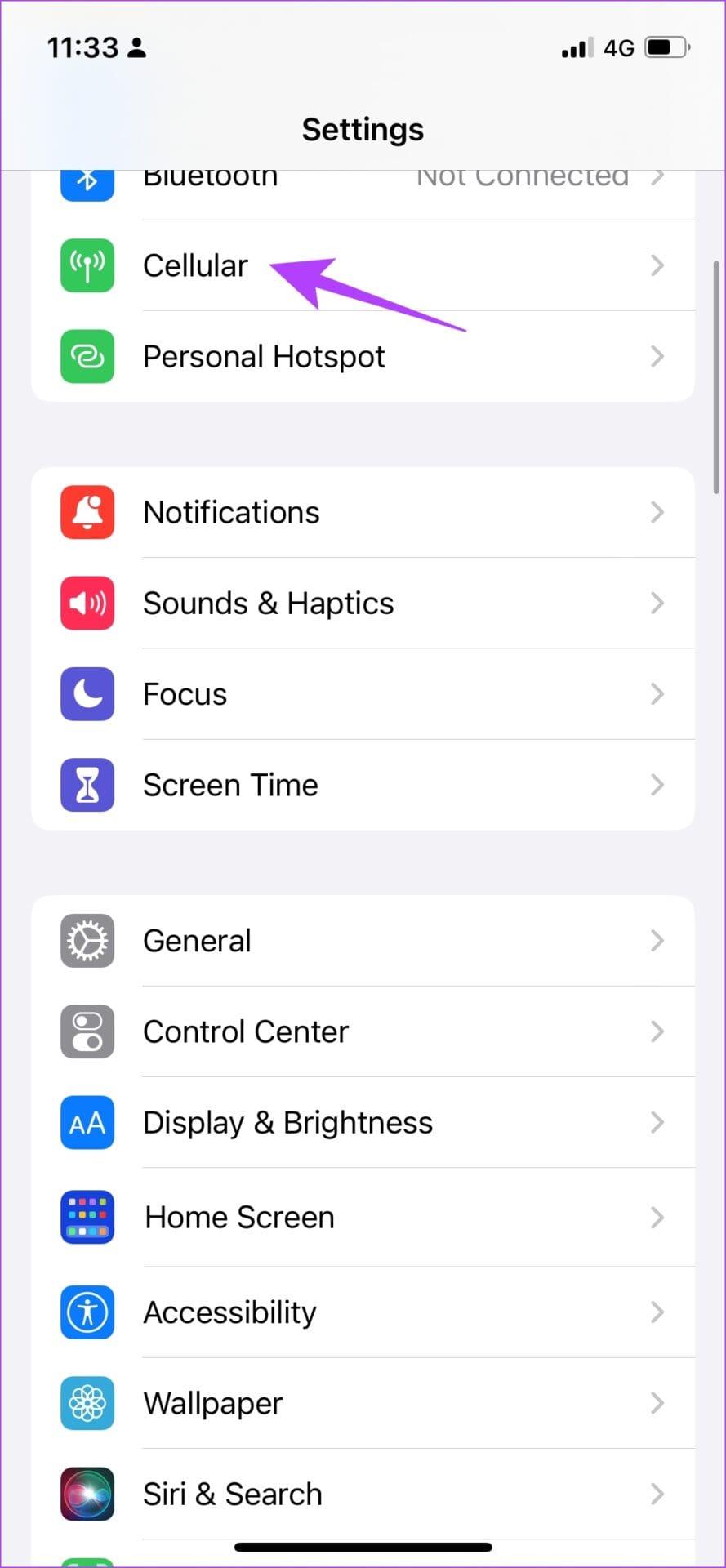
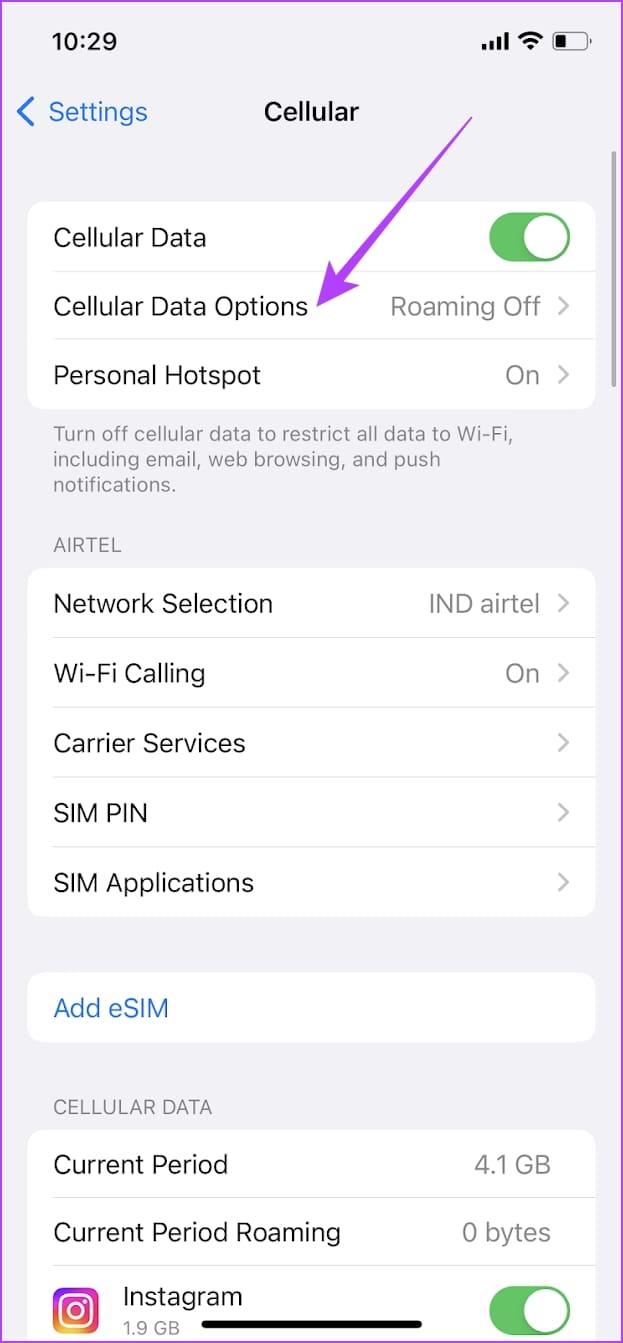
Paso 3: Luego, activa la opción de roaming de datos.
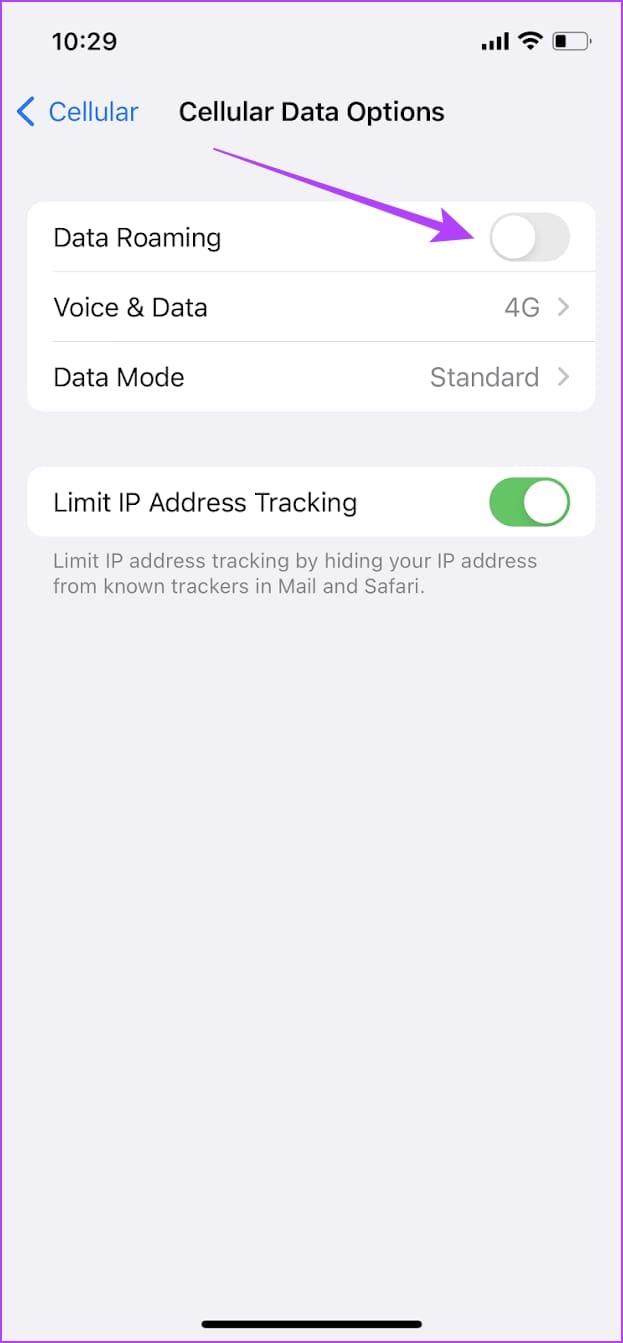
7. Habilite la selección automática de operadores
Si recientemente mudó de red o se encuentra en un área diferente, es posible que su dispositivo no seleccione el operador correcto si la selección automática está desactivada. Cuando esto sucede, es posible que tenga problemas al realizar llamadas.
Para solucionar este problema, puede configurar la selección de red en automática, asegurándose de que su dispositivo seleccione automáticamente la mejor red posible. He aquí cómo hacerlo.
Para Android
Paso 1: Vaya a Configuración y toque Conexiones.
Paso 2: toca Redes móviles.

Paso 3: Luego, toque Operadores de red.
Paso 4: active la palanca para Seleccionar automáticamente.
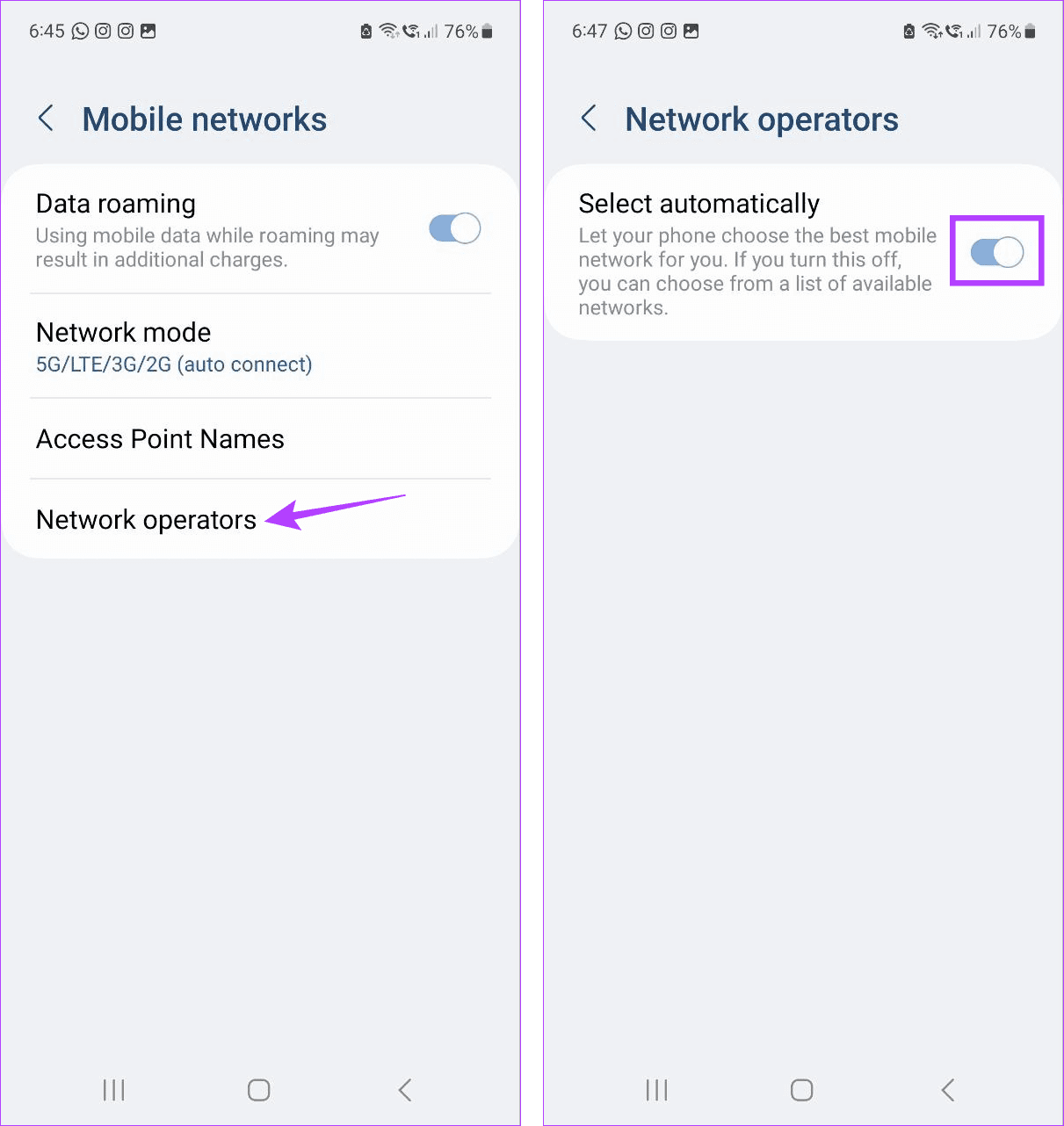
Para Iphone
Paso 1: abre Configuración y toca Datos móviles.
Paso 2: Aquí, toque Selección de red.
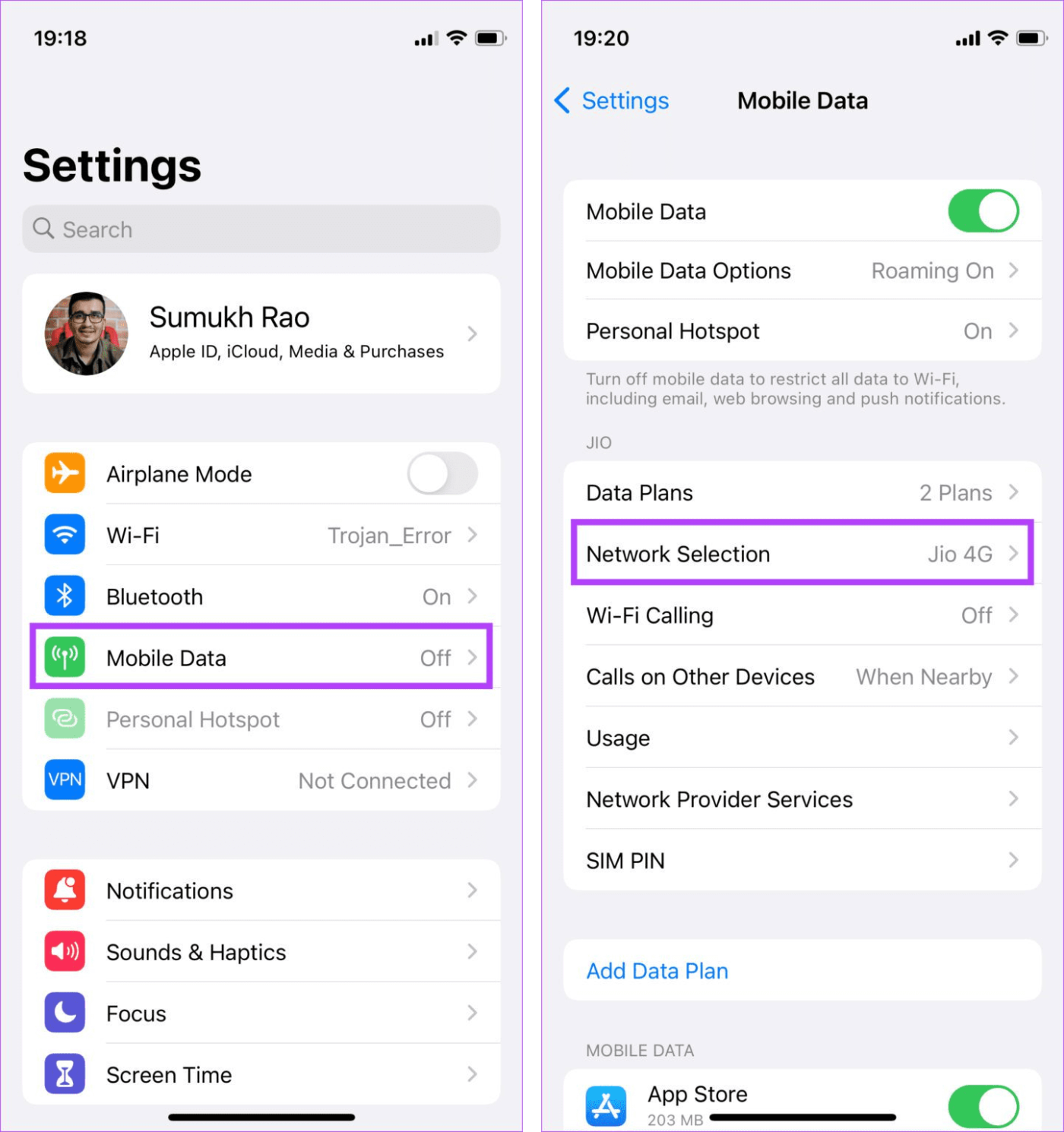
Paso 3: Ahora, activa la opción Automático.
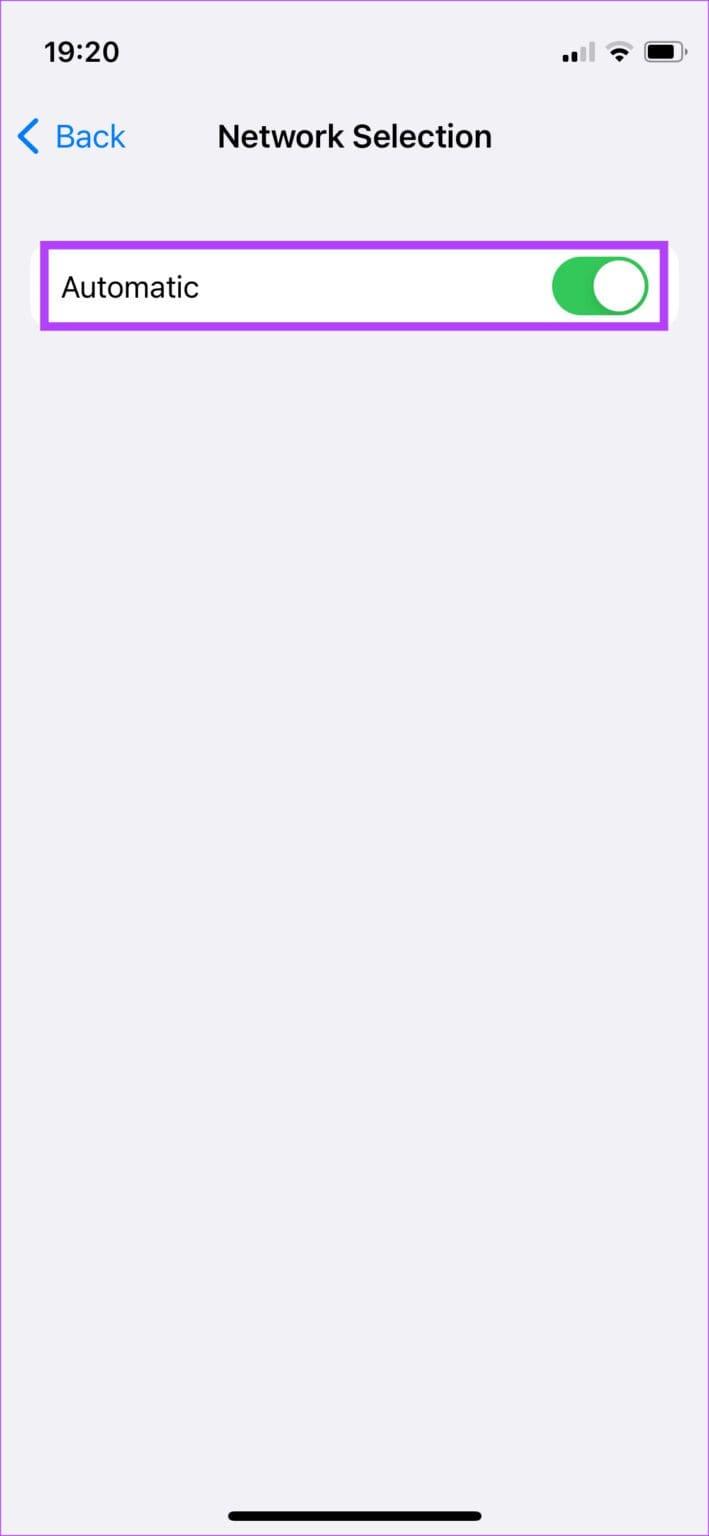
Esto garantizará que su dispositivo móvil seleccione automáticamente el mejor operador para realizar llamadas.
8. Busque actualizaciones de software
Si ha tenido problemas relacionados con la red después de instalar una actualización o actualizar su dispositivo a una versión de software más reciente, podría ser un problema de software. En este caso, verifique si hay actualizaciones de software disponibles . Una vez instalado, intente realizar una llamada nuevamente para ver si se resuelve el problema.
9. Restablecer la configuración de red
Si aún no puede realizar llamadas, puede restablecer la configuración de red para solucionar el problema de la red celular en su teléfono. Una vez hecho esto, esto eliminará todas las configuraciones y datos relacionados con la red. Esto incluye información del operador, contraseñas de Wi-Fi, dispositivos Bluetooth, etc. Luego, su dispositivo volverá a configurar los ajustes de red, resolviendo cualquier problema relacionado. He aquí cómo hacerlo:
Para Android
Paso 1: Abra Configuración y toque Gestión general.
Paso 2: Luego, toca Restablecer.
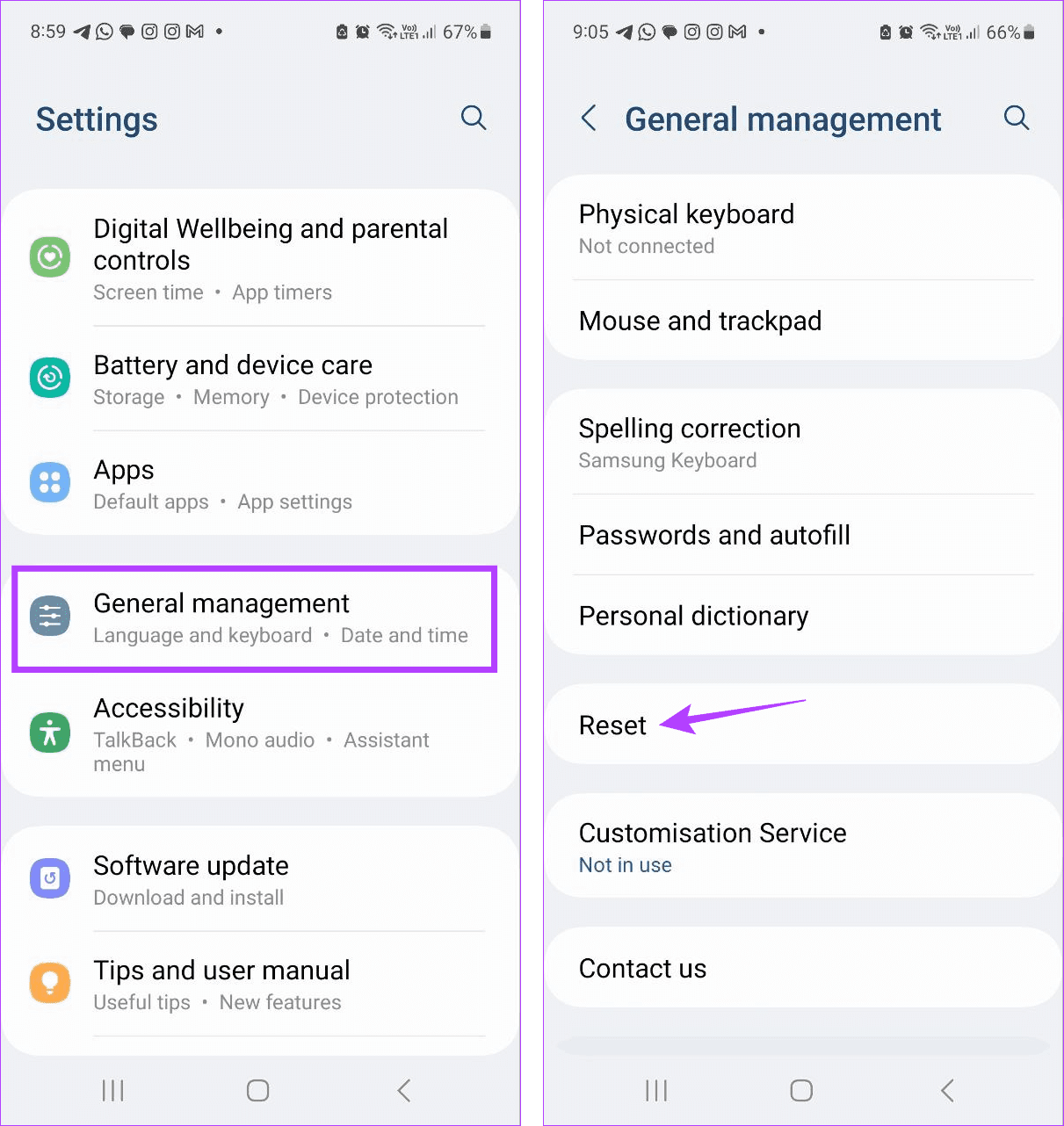
Paso 3: toca 'Restablecer configuración de red'.
Paso 4: Aquí, toque Restablecer configuración para confirmar.
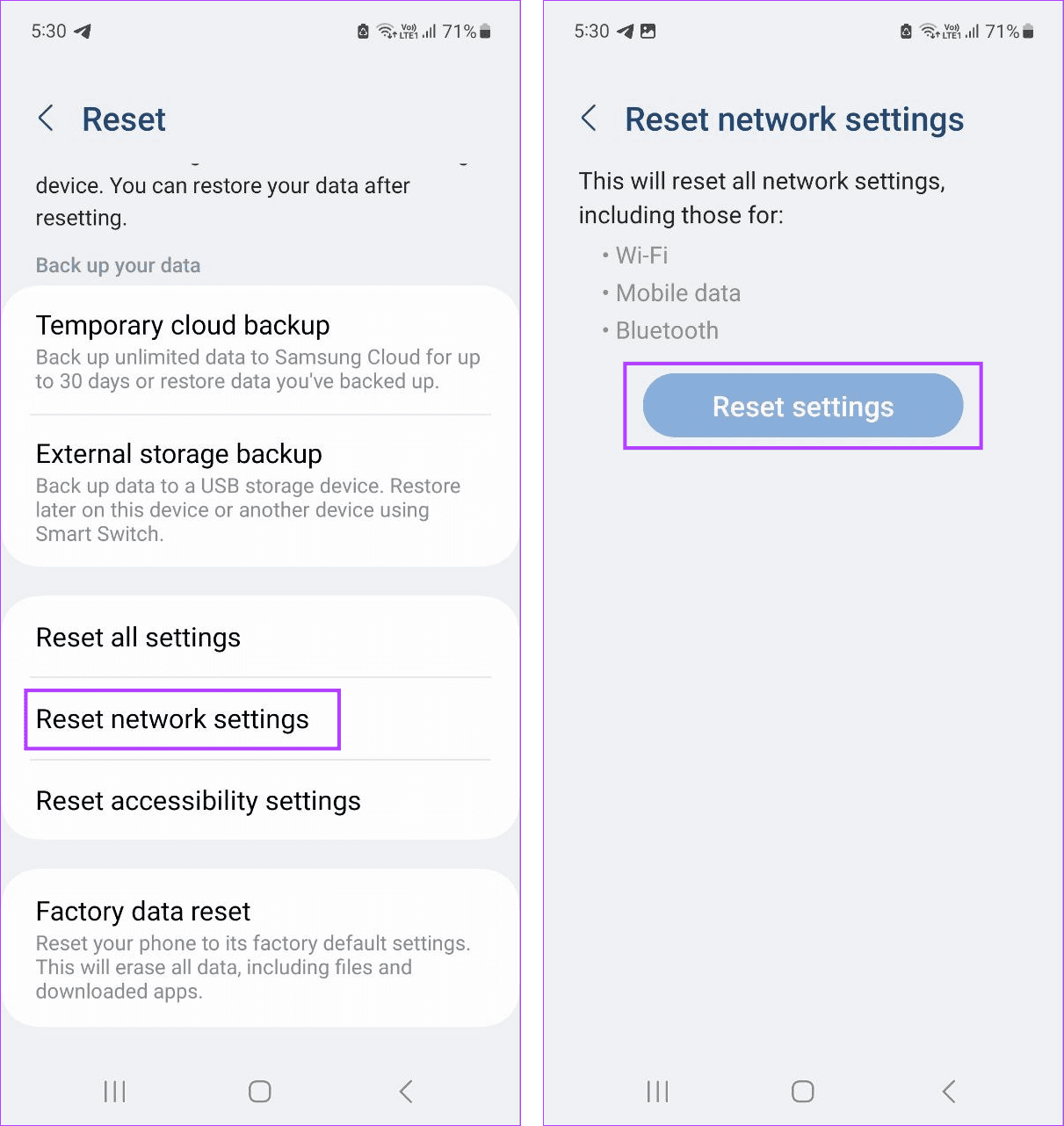
Para Iphone
Paso 1: vaya a Configuración y toque General.
Paso 2: Desplácese hacia abajo y toque "Transferir o restablecer iPhone".
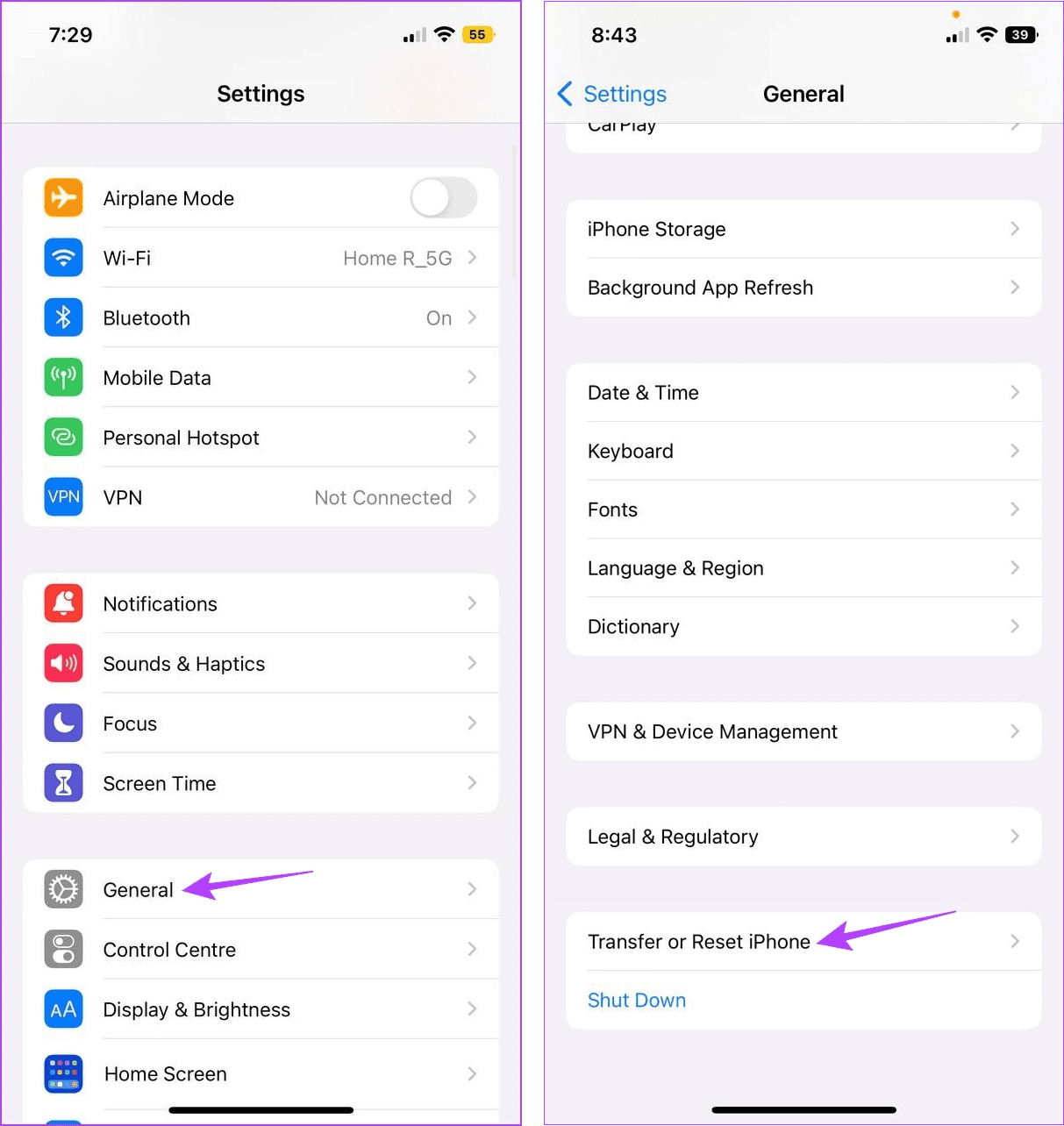
Paso 3: toca Restablecer.
Paso 4: Desde las opciones del menú, toque 'Restablecer configuración de red'.
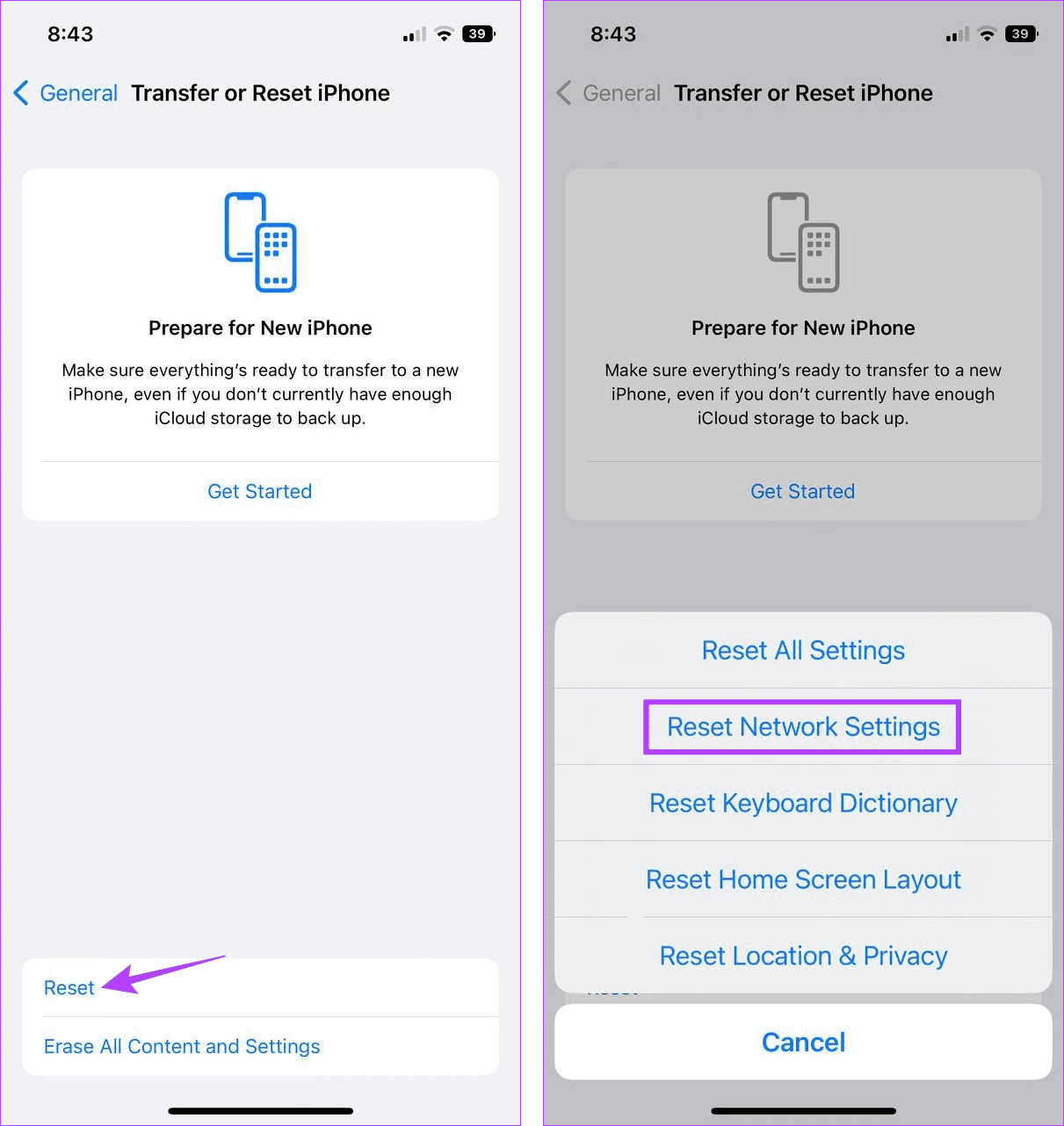
Si su teléfono no puede conectarse a una red celular o hacer llamadas durante algún tiempo, el problema podría estar en su red. En este caso, comuníquese con su operador y resuelva este problema. Además, si ha cambiado de proveedor recientemente, también puede preguntarles si es necesario ajustar alguna configuración de su dispositivo para aprovechar al máximo su plan.
Soluciona problemas móviles en tu teléfono
Sin duda, no poder realizar llamadas es angustioso, especialmente en una situación grave. Esperamos que este artículo le haya ayudado a solucionar el error "La red móvil no está disponible para llamadas de voz" en sus dispositivos Android e iOS. También puede consultar nuestro otro artículo si se ha enfrentado al error "Su llamada no se puede completar como se marcó" .